Page 1
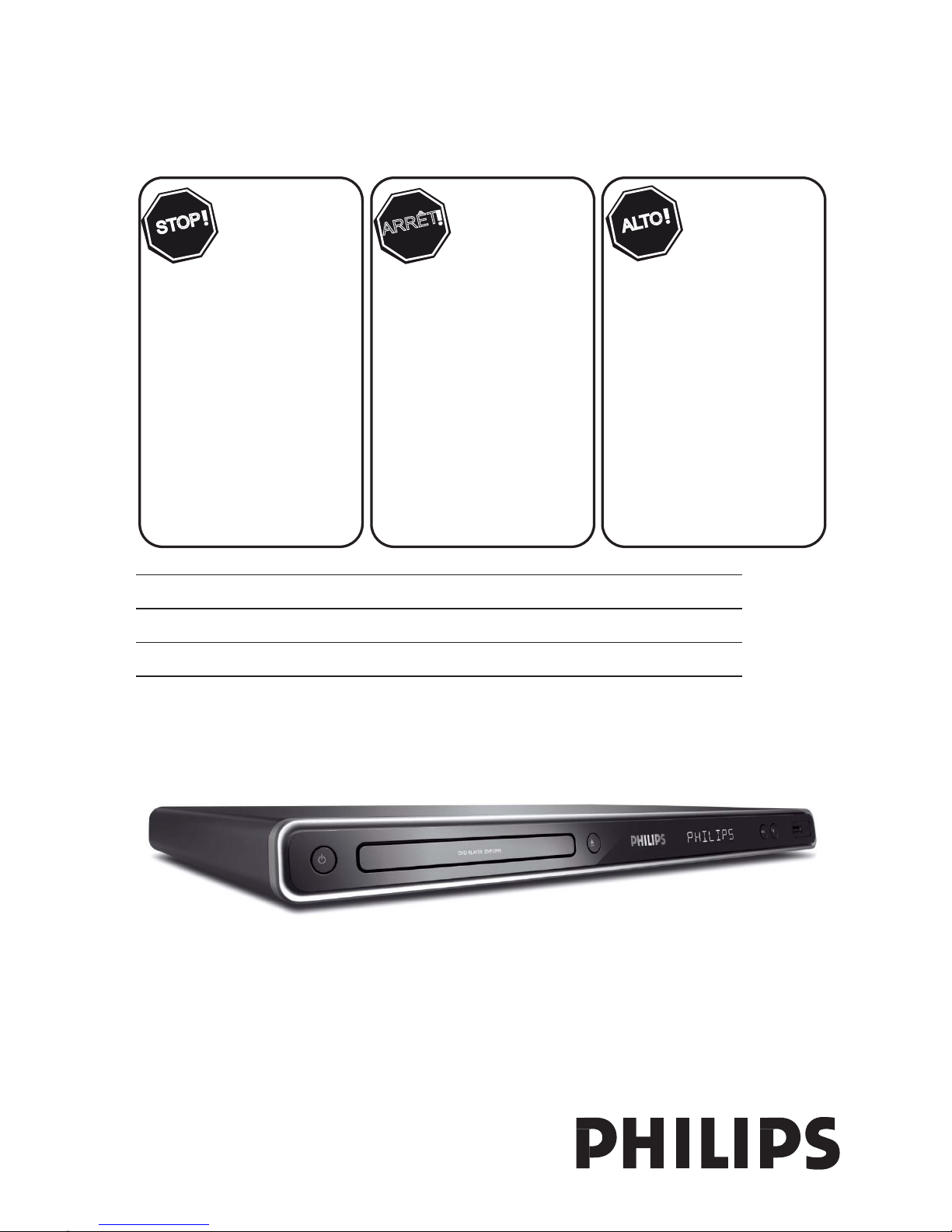
DVP5990
DVP5992
Thank you for choosing Philips.
Need help fast?
Read your Quick Start Guide and/or
User Manual first for quick tips
that make using your Philips product
more enjoyable.
Register your product and
get support at
www.philips.com/welcome
or call
1-888-PHILIPS (744-5477)
while with your product
(and Model / Serial number)
S
T
O
P
Philips vous remercie de
votre confiance.
Besoin d'une aide
rapide?
Le Guide rapide de début et
Manuel de l'utilisateur regorgent
d'astuces destinées à simplifier
l'utilisation de votre produit Philips.
ou formez le
1-800-661-6162 (Francophone)
1-888-PHILIPS (744-5477)
(English speaking)
Veillez à avoir votre produit à
portée de main
(et model / serial nombre)
A
R
R
Ê
T
Gracias por escoger Philips
Necesita ayuda
inmediata?
Lea primero la Guía rápida del
comienzo o el Manual del usuario,
en donde encontrará consejos que
le ayudarán a disfrutar plenamente
de su producto Philips.
o llame al teléfono
1-888-PHILIPS (744-5477)
y tenga a mano el producto
(y número de model / serial)
A
L
T
O
Enregistrez votre produit et
accédez à l'assistance sur
www.philips.com/welcome
Visite
www.philips.com/welcome
para registrar su producto y
obtener información de
contacto y asistencia.
Register your product and get support at
www.philips.com/welcome
EN DVD Video Player 6
FR_CA Lecteur de DVD 58
ES_LA Reproductor de video DVD 112
Page 2
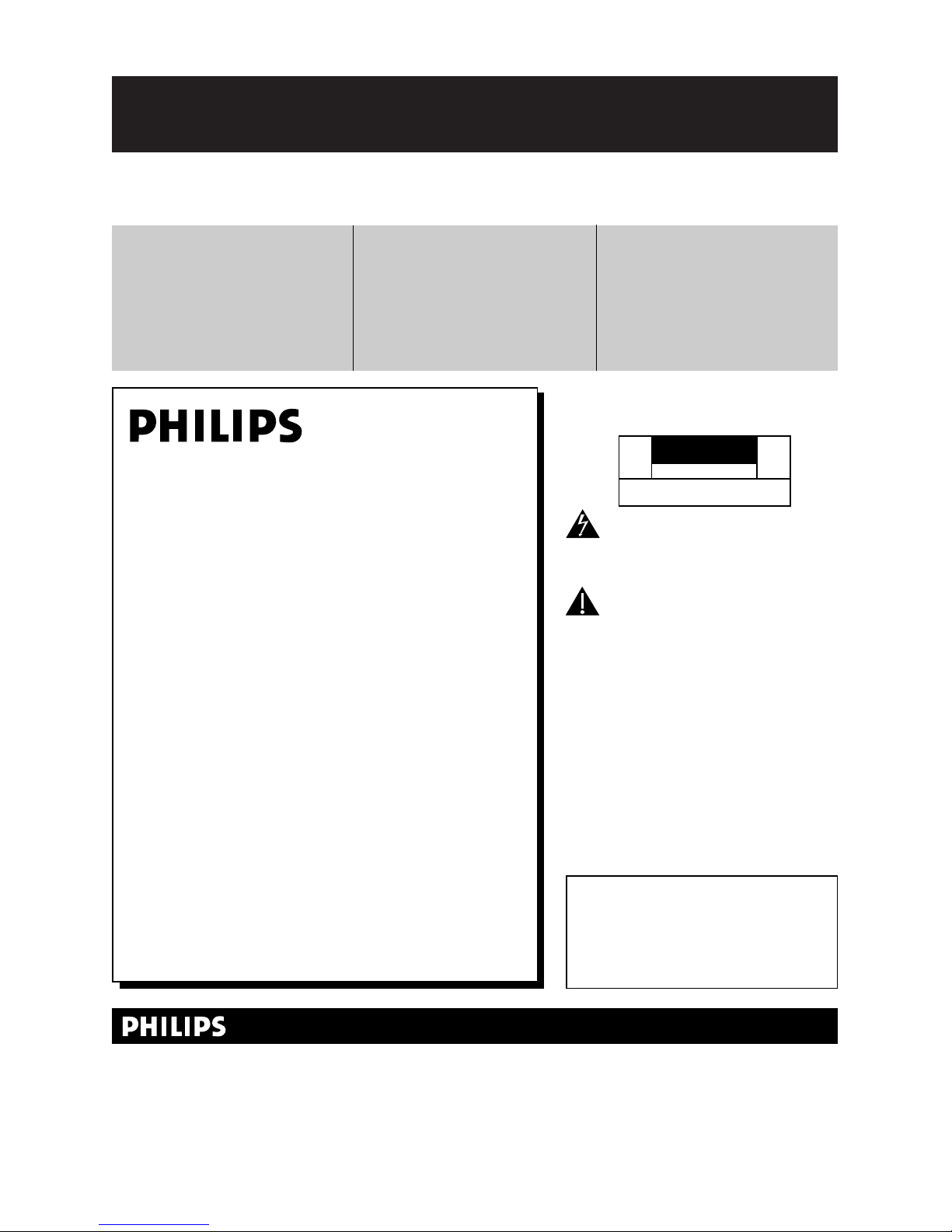
112
Al registrar su modelo con PHILIPS usted cumplirá con los requisitos para obtener todos los valiosos beneficios que se
indican a continuación, ¡no se los pierda! Complete y devuelva su Tarjeta de registro de producto o regístrese en línea
en www.philips.com/welcome para asegurarse de:
Devuelva su Tarjeta de registro de producto o regístrese en línea en
www.philips.com/welcome hoy mismo para aprovechar al máximo su compra.
Sólo para uso del cliente
Escriba a continuación el Nº de serie, el cual se
ubica en la parte posterior del gabinete.
Guarde esta información para futura referencia.
Nº de modelo. __________________________
Nº de serie. __________________________
Conozca estos
símbolos de
seguridad
Este “relámpago” indica material no aisla-
do dentro de la unidad que puede causar
una descarga eléctrica. Para la seguridad de
todos en su hogar, por favor no retire la cubierta
del producto.
El “signo de exclamación” llama la atención
hacia funciones sobre las que debería leer
con atención en la literatura adjunta para evitar
problemas operativos y de mantenimiento.
ADVERTENCIA Para reducir el riesgo de
incendios o de descarga eléctrica, este aparato
no se debe exponer a la lluvia ni a la humedad, y
no se le deben colocar encima objetos llenos de
líquido como jarrones.
PRECAUCIÓN: Para evitar descargas eléctricas, haga que la paleta ancha del enchufe coincida
con la ranura ancha e introdúzcala hasta el
fondo.
ATTENTION: Pour éviter les chocs élec-
triques, introduire la lame la plus large de la fiche
dans la borne correspondante de la prise et
pousser jusqu’au fond.
s
t
AVISO
RIESGO DE CHOQUE ELÉCTRICO
NO ABRIR
Atención: Para reducir el riesgo de choque elécrico,
no quite la tapa (o el panel posterior).
En su interior no hay piezas que el usuario pueda reparar.
Para servicio dirijase a personel calificado.
Visite nuestro sitio en el World Wide Web en http://www.philips.com/welcome
¡Felicitaciones por su compra
y bienvenido a la “familia”!
Estimado propietario de un producto PHILIPS:
Gracias por su confianza en PHILIPS. Usted ha escogido uno de
los productos mejor construidos y con mejor respaldo
disponible hoy en día. Haremos todo lo que esté a nuestro
alcance por mantenerle satisfecho con su compra durante
muchos años.
Como miembro de la “familia” PHILIPS, usted tiene derecho a
estar protegido con una de las garantías más completas y redes
de servicio más sobresalientes de la industria. Lo que es más: su
compra le garantiza que recibirá toda la información y ofertas
especiales a las que tiene derecho, además de un fácil acceso a
los accesorios desde nuestra cómoda red de compra desde el
hogar.
Y lo que es más importante: usted puede confiar en nuestro
irrestricto compromiso con su satisfacción total.
Todo esto es nuestra manera de decirle bienvenido y gracias
por invertir en un producto PHILIPS.
P.S.: Para aprovechar al máximo su compra
PHILIPS, asegúrese de llenar y de devolver inmediatamente su Tarjeta de registro del producto o
regístrese en línea en
www.philips.com/welcome
*Comprobante de
Compra
La devolución de la tarjeta incluida garantiza que se archive la fecha de compra, de
modo que no necesitará más papeleo para
obtener el servicio de garantía.
*Seguridad del producto Notificación
Al registrar su producto, recibirá la notificación (directamente del fabricante) en el
raro caso de un retiro de productos o de
defectos en la seguridad.
*Beneficios adicionales
Registrar su producto garantiza que
recibirá todos los privilegios a los cuales
tiene derecho, incluyendo las ofertas
especiales para ahorrar dinero.
Page 3
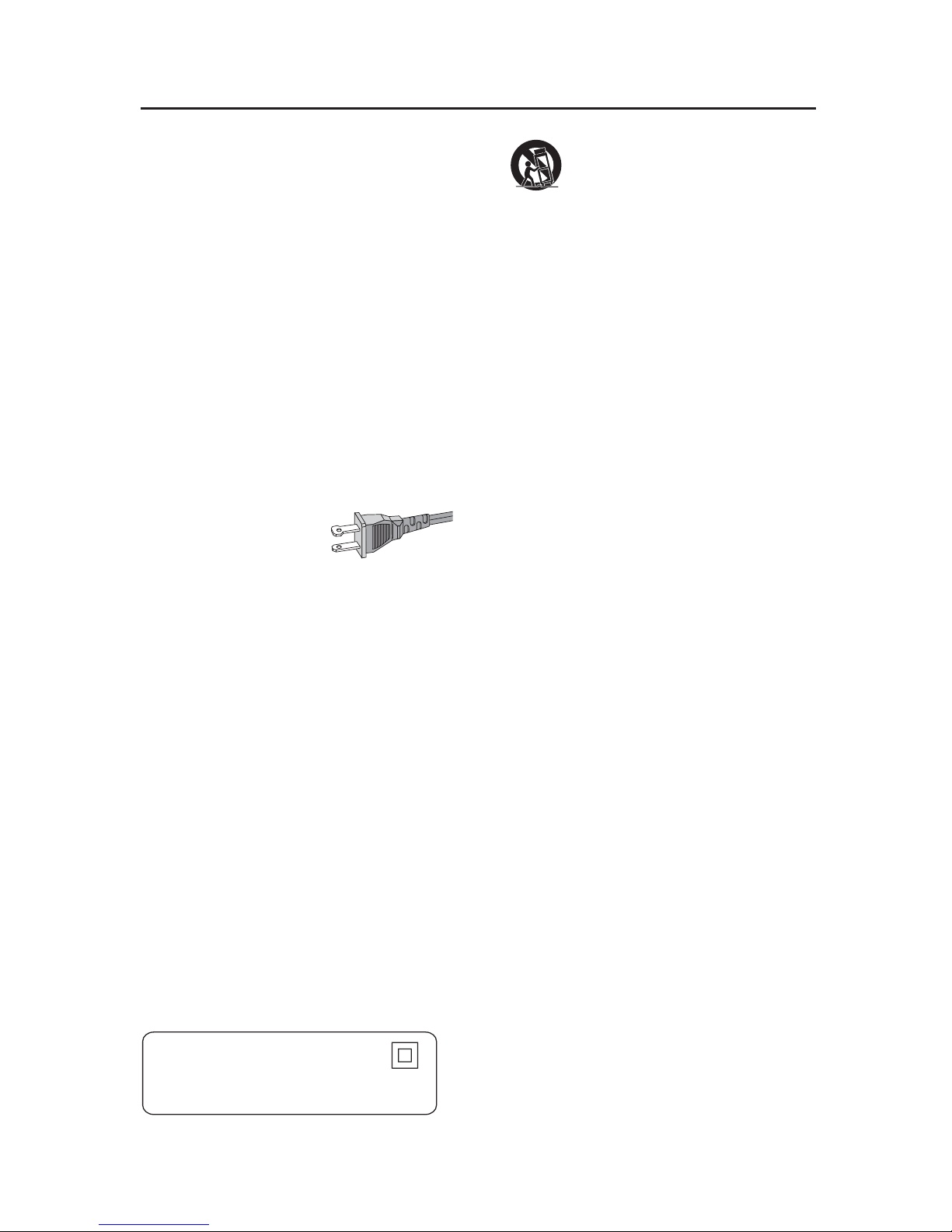
113
&#
AZVZhiVh^chigjXX^dcZh#
'# 8dchZgkZZhiVh^chigjXX^dcZh#
(# AZVidYdhadhVk^hdh#
)# H^\VidYVhaVh^chigjXX^dcZh#
*# Cdji^a^XZZhiZVeVgVidXZgXVYZaV\jV#
+# EVgVa^be^VgZaVeVgVidji^a^XZhad
jcigVedhZXd#
,# CdiVeZaVhVeZgijgVhYZkZci^aVX^c#
EgdXZYVVhj^chiVaVX^cYZVXjZgYd
XdcaVh^chigjXX^dcZhYZa[VWg^XVciZ#
-# Cd^chiVaZZaZfj^edXZgXVYZ[jZciZh
YZXVadg ¶8dbdgVY^VYdgZh! XVaZciVYdgZh!
Zhij[VhdXjVafj^ZgdigdVeVgVid^cXajnZcYd
adhVbea^ÃXVYdgZh\ZcZgVYdgYZXVadg#
.# CdVcjaZaV
hZ\jg^YVYYZaV
XaVk^_VYZXdgg^ZciZ
nVhZVYZi^ededaVg^oVYdd
XdcidbVYZi^ZggV# AVhXaVk^_VhedaVg^oVYVh
i^ZcZcYdheVi^aaVh! jcVb{hVcX]VfjZaV
digV# AVhfjZY^hedcZcYZidbVYZi^ZggV
i^ZcZcYdheVi^aaVhnjcViZgXZgVfjZZhaV
YZXdcZm^cVi^ZggV#IVcidaVeVi^aaVb{h
VcX]VXdbdaVidbVYZi^ZggV]Vch^Yd
^cXdgedgVYVhVaVXaVk^_VeVgVhjhZ\jg^YVY
eZghdcVa# H^aVXaVk^_Vhjb^c^higVYVXdcZa
Zfj^edcdZhXdbeVi^WaZXdchjidbVYZ
Xdgg^ZciZ! XdchjaiZVjcZaZXig^X^hiVeVgV
hjhi^ij^gaVidbVYZXdgg^ZciZdWhdaZiV#
&%#
EgdiZ_VYZW^YVbZciZZaXVWaZ
^be^Y^ZcYd fjZejZYVe^hVghZd^cXajhd
eZg[dgVghZ! ZheZX^VabZciZZcaVeVgiZb{h
egm^bVVaVXaVk^_VnZcZaejcidYZhVa^YV
YZaZfj^ed#
&&# Ji^a^XZZmXajh^kVbZciZVfjZaadh
Y^hedh^i^kdh$VXXZhdg^dh gZXdbZcYVYdh
edgZa[VWg^XVciZ#
&'#
8dadfjZZaZfj^ed
ZmXajh^kVbZciZ hdWgZVfjZaadh
XVggdh! WVhZh! igedYZh! hdedgiZhd
bZhVhZheZX^ÃXVYdhedgZa
kZcY^YdhXdcZaZfj^ed#8jVcYdji^a^XZjcXVggd!
iZc\VXj^YVYdVaYZheaVoVgZaXdc_jcidXVggd$
Zfj^edeVgVZk^iVgedh^WaZhYVdhedgkjZaXd#
&(#
9ZhZcX]j[ZZaVeVgVid YjgVciZidgbZciVh
ZaXig^XVhdXjVcYdcdkVnVVhZgji^a^oVYd
aVg\di^Zbed#
&)#
8dc[ZZabVciZc^b^ZcidnaVh
gZeVgVX^dcZhVeZghdcVaiXc^XdZheZX^Va^oVYd#
:aZfj^edYZWZg{gZeVgVghZh^ZbegZfjZ]VnV
gZhjaiVYdYVVYdYZYZVa\jcVbVcZgV!Xdbd
edgZ_ZbeadedgYVdhZcZaXVWaZdZcaV
XaVk^_V!edgYZggVbZYZafj^YdhdWgZZaZfj^ed!
edgdW_ZidhfjZ]jW^ZgVcedY^Yd^cigdYjX^ghZ
Zchj^ciZg^dg!edgZmedh^X^cYZaZfj^edVaV
aajk^VdVVbW^ZciZh]bZYdh!XjVcYdZaZfj^ed
cd[jcX^dcZXdccdgbVa^YVYdXjVcYd]jW^ZgV
hj[g^YdVa\ci^edYZXVYV#
&*#
JhdYZaVhe^aVh ¶
69K:GI:C8>6/
EVgVegZkZc^gZhXVeZhZcaVhe^aVh! fjZejZYZc
dXVh^dcVgaZh^dcZh[h^XVh!YVdhVhjegde^ZYVY
dYVVgaVjc^YVY/
>chiVaZidYVh aVhe^aVhXdggZXiVbZciZ! n"
XdbdZhi{bVgXVYdZcaVjc^YVY#
CdbZoXaZaVhe^aVhk^Z_Vh XdccjZkVh d
YZXVgWdcd nVaXVa^cVh! ZiX##
:migV^\VaVhe^aVhXjVcYdcdkVnVVjhVgaV
jc^YVYYjgVciZaVg\di^Zbed#
>CHIGJ88>DC:H>BEDGI6CI:H9:H:<JG>969
8aVk^_V
edaVg^oVYV
YZ86
XdbZgX^VciZd
&+#
:aVeVgVidcdYZWZZmedcZghZV\diZdh
c^hVae^XVYjgVh#
&,#
CdXdadfjZcVYVfjZejZYVhZg
eZa^\gdhdhdWgZZaVeVgVidedgZ_Zbead!
dW_ZidhaaZcdhYZafj^Yd!kZaVhZcXZcY^YVh#
&-#
:hZegdYjXidejZYZXdciZcZgZaeadbdn
bZgXjg^d#AVZa^b^cVX^cYZZhiZbViZg^VaejZYZ
ZhiVggZ\jaVYVYZW^YdVXdch^YZgVX^dcZh
bZY^dVbW^ZciVaZh#EVgVdWiZcZg^c[dgbVX^c
hdWgZaVZa^b^cVX^cdgZX^XaV_ZYZ
bViZg^Va!ec\VhZZcXdciVXidXdcaVh
Vjidg^YVYZhadXVaZhPdXdcaV:aZXigdc^X
>cYjhig^Zh6aa^VcXZ/lll#Z^VZ#dg\R#
YjgVciZ
HbWdadYZaZfj^ed8aVhZ>>
:hiZhbWdad^cY^XVfjZaVjc^YVYi^ZcZjc
h^hiZbVYdWaZYZV^haVb^Zcid#
Page 4
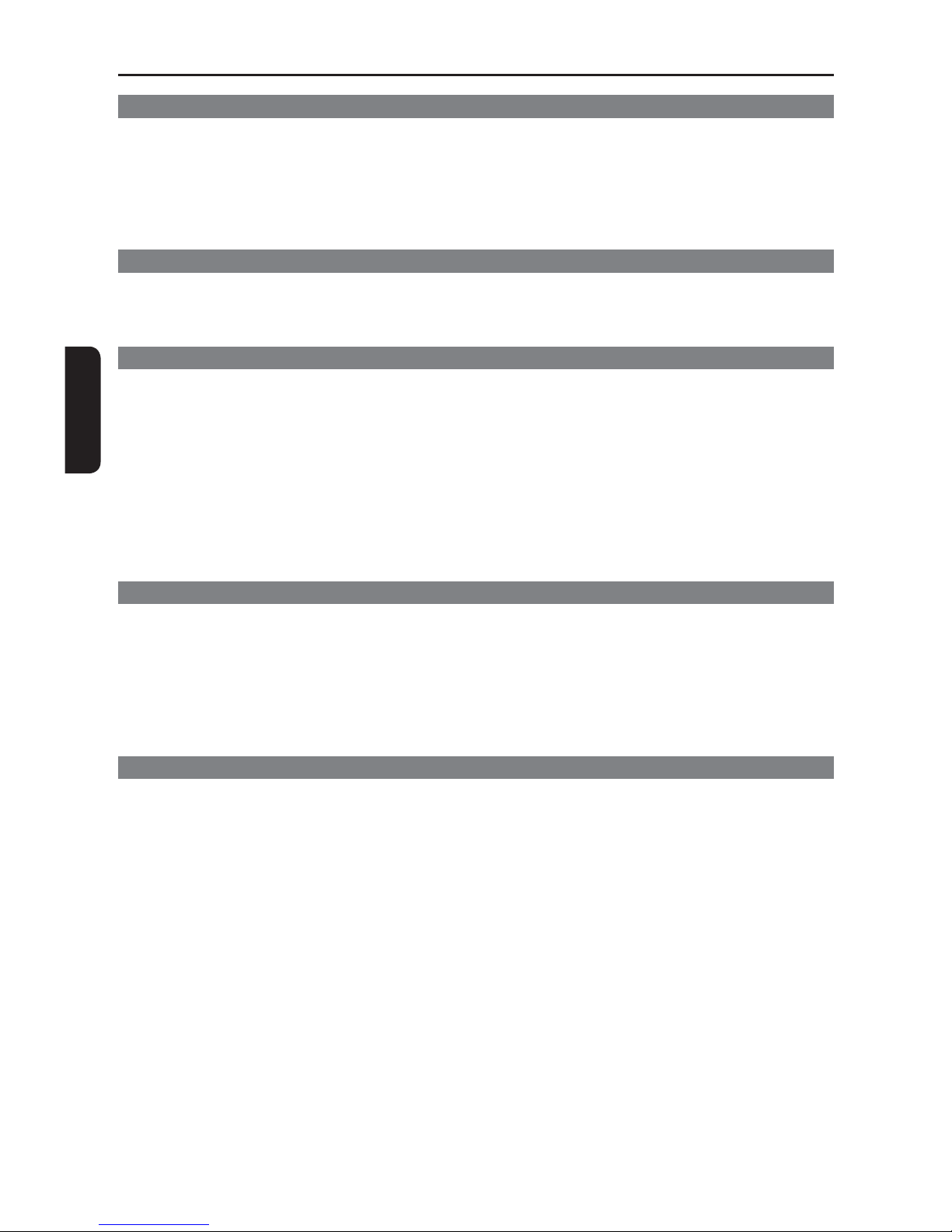
114
Español
Tabla de contenido
General
Información general ......................................................................................................116
Precauciones de instalación ...........................................................................................................................116
Aviso de derechos de propiedad intelectual ............................................................................................116
Accesorios inc luid os ........................................................................................................................................116
Limpieza de discos ...........................................................................................................................................116
Información sobre reciclado .........................................................................................................................116
Descripción general del producto
Reproductor de DVD ....................................................................................................117
Control remoto .......................................................................................................118 -120
Uso del control remoto ............................................................................................................................... 120
Conexiones
Conexiones básicas .................................................................................................121-124
Paso 1: Conexión al televisor ........................................................................................................................121
Opción 1: Uso de conectores de video compuesto (CVBS) ........................................................121
Opción 2: Uso de conectores de video por componentes (Y Pb Pr) ........................................121
Opción 3: Uso de conectores HDMI o DVI ..................................................................................... 122
Opción 4: Uso de un modulador RF auxiliar .................................................................................... 123
Paso 2: Conexión del cable de alimentación eléctrica ..........................................................................124
Conexiones opcionales ................................................................................................. 125
Conexión a un sistema estéreo analógico................................................................................................ 125
Conexión a un receptor/ amplicador AV digital ..................................................................................125
Conguración básica
Introducción ........................................................................................................... 126-129
Búsqueda del canal de visualización correcto ......................................................................................... 126
Conguración de las preferencias de idioma ..................................................................................126-127
Idioma de menú en pantalla (OSD) ...................................................................................................... 126
Idioma de audio, subtítulos y menús para la reproducción de DVD ......................................... 127
Conguración de la función de escaneo progresivo .............................................................................128
Ajuste del control EasyLink .......................................................................................................................... 129
Reproducción de discos
Funcionamiento de discos .....................................................................................130-141
Discos reproducibles ...................................................................................................................................... 130
Códigos regionales para discos DVD ........................................................................................................ 130
Reproducción de discos..................................................................................................................................131
Controles básicos de reproducción ............................................................................................................131
Selección de funciones de repetición o reproducción al azar ............................................................ 132
Repetición de un segmento especíco (A-B) .......................................................................................... 133
Otras funciones de reproducción para discos de video ..............................................................133-134
Uso del menú del disco .......................................................................................................................... 133
Zoom ........................................................................................................................................................... 134
Cambio del idioma de la pista de audio ......................................................................................................134
Cambio del idioma de subtítulos ......................................................................................................... 134
Control de reproducción (VCD/SVCD) ........................................................................................... 134
Page 5
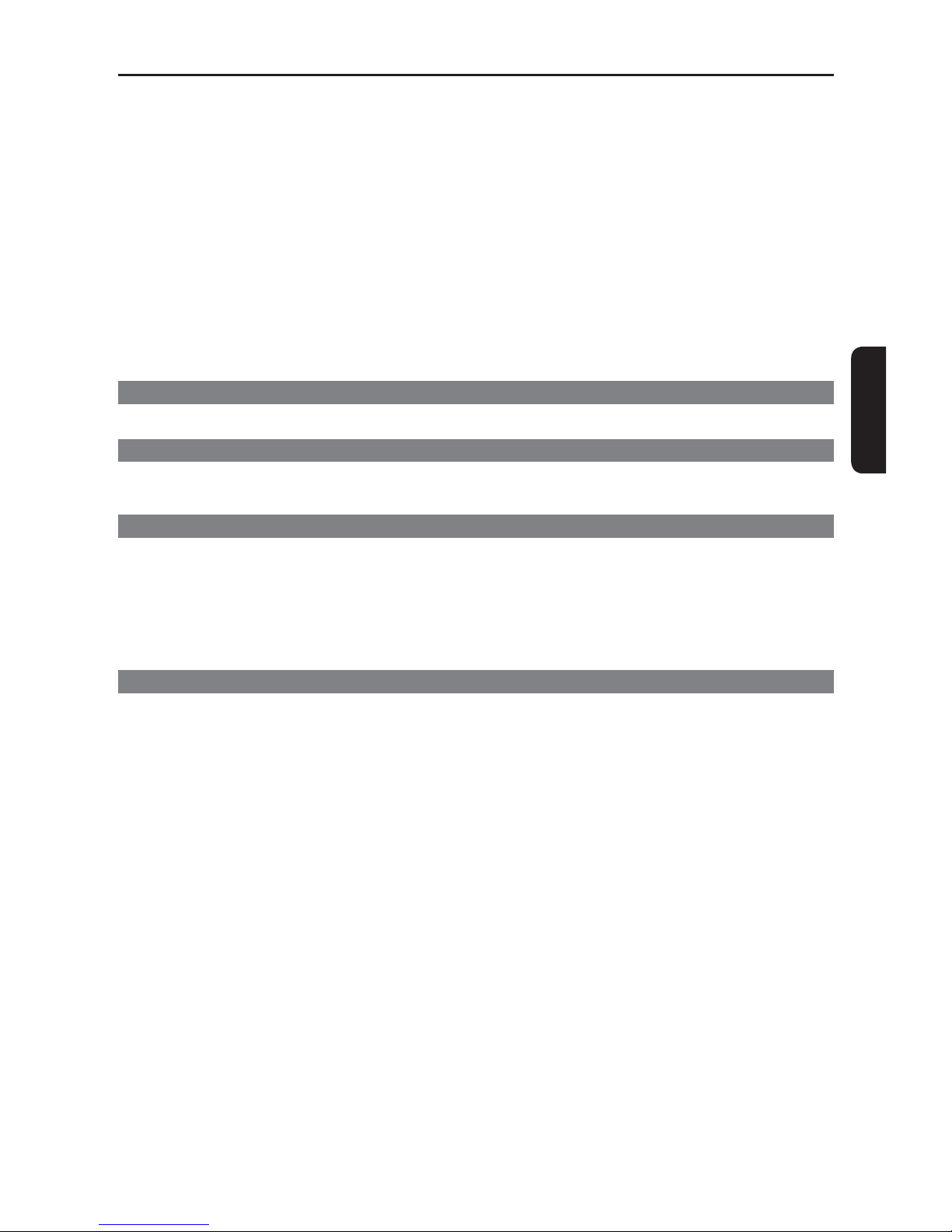
115
Español
Tabla de contenido
Uso de las opciones del menú de pantalla .......................................................................................135-136
Selección del título/capítulo/pista ........................................................................................................ 135
Búsqueda por tiempo .............................................................................................................................. 135
Visualización del tiempo de reproducción ........................................................................................ 136
Cambio de ángulos de cámara .............................................................................................................. 136
Función de vista previa (VCD/ SVCD/DVD) .................................................................................... 136
Función especial de CD de audio ................................................................................................................137
Reproducción de discos DivX® .................................................................................................................. 138
Reproducción de discos de fotografías JPEG (diapositivas) ................................................................ 139
Función de vista previa ........................................................................................................................... 139
Zoom ........................................................................................................................................................... 139
Girar/Rotar imagen .................................................................................................................................. 139
Reproducción de discos MP3/WMA/WMV ............................................................................................. 140
Reproducción simultánea de fotografías y música ..................................................................................141
Reproducción USB
Uso de USB ....................................................................................................................142
Crear MP3
Crear archivos MP3 ...................................................................................................... 143
Creación de CD en formato MP3 .............................................................................................................. 143
Opciones de conguración
Opciones del menú de conguración .................................................................. 144-155
Acceso al menú de conguración ............................................................................................................... 144
Página de conguración general ...................................................................................................145-146
Página de conguración de audio .................................................................................................147-149
Página de conguración de video ................................................................................................150-153
Página de preferencias ....................................................................................................................154-155
Otros
Actualización de software ........................................................................................... 156
Instalación del software más reciente ....................................................................................................... 156
Solución de problemas .................................................................................................. 157-160
Especicaciones .............................................................................................................161
Glosario............................................................................................................................ 162-163
Page 6
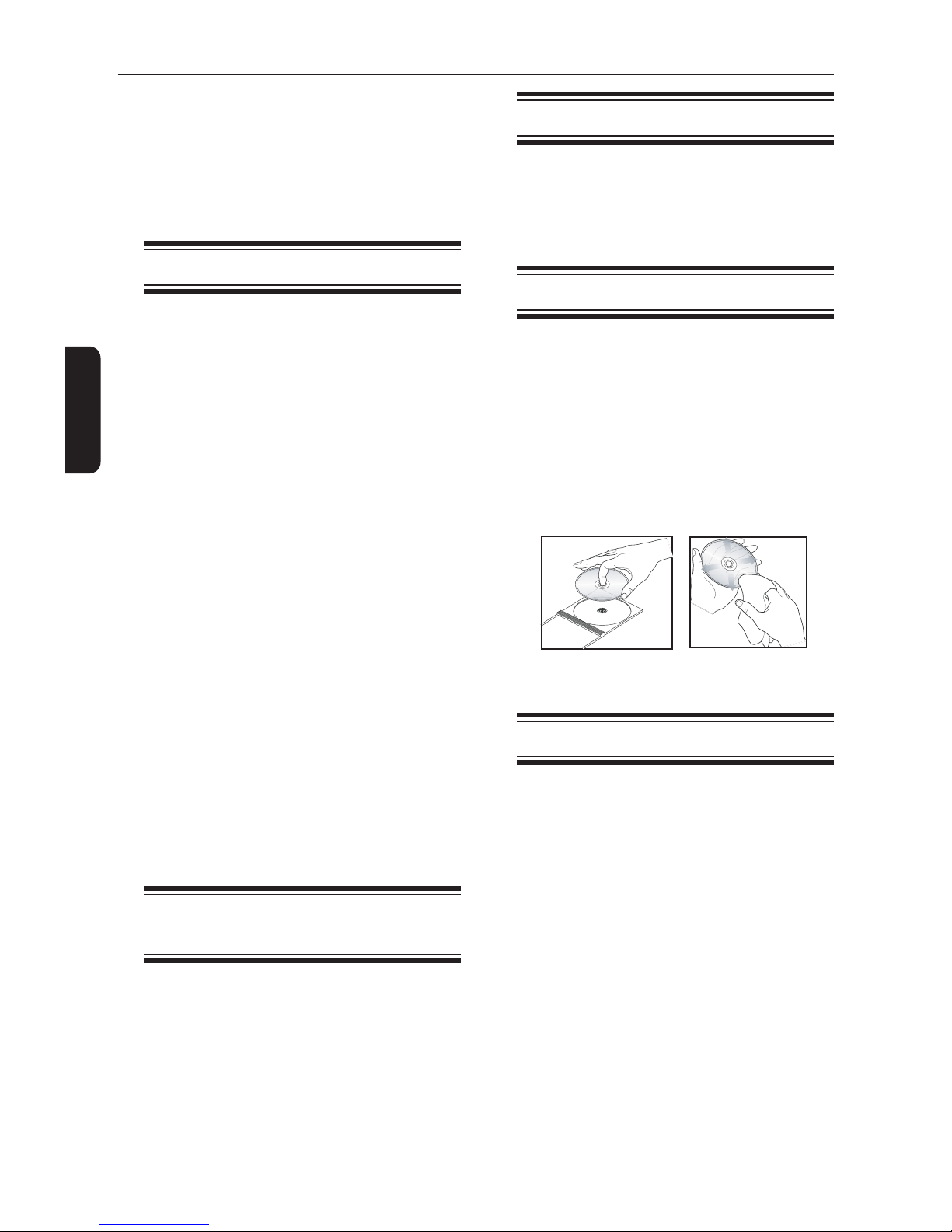
116
Español
Información general
ADVERTENCIA:
La unidad no contiene piezas que puedan
ser reparadas por el usuario. Las tareas
de reparación y mantenimiento deben
ser llevadas a cabo por personal
calicado.
Precauciones de instalación
Ubicación del equipo
– Coloque la unidad sobre una supercie
plana, rígida y estable. No la apoye sobre un
tapete.
– No coloque la unidad sobre otro equipo
que emita calor (por ejemplo, un receptor o
amplicador).
– No coloque ningún objeto debajo de la
unidad (como revistas o CDs).
– Instale la unidad cerca de la toma de CA
para permitir un fácil acceso al tomacorriente.
Espacio de ventilación
– Para evitar el sobrecalentamiento de la
unidad, colóquela en un lugar que cuente con
ventilación adecuada y deje un espacio libre de
al menos 10 cm (4”) desde la parte posterior y
superior de la unidad, y de 5 cm (2”) hacia la
derecha e izquierda del equipo.
Evite la exposición a altas temperaturas,
humedad, agua y polvo.
– No exponga la unidad a goteras o
salpicaduras.
– No apoye sobre el equipo ningún objeto o
elemento que pueda provocarle daños (como
objetos con contenido líquido o velas
encendidas).
Aviso de derechos de propiedad
intelectual
La copia no autorizada de material protegido
contra copias, incluidos programas
informáticos, archivos, emisiones y grabaciones
de sonido, puede infringir los derechos de
autor y constituir un delito. Esta unidad no
debe utilizarse con esos nes.
Accesorios incluidos
– 1 control remoto con baterías
– 1 cable de audio/ video (amarillo/ blanco/
rojo)
Limpieza de discos
PRECAUCIÓN:
Los discos pueden dañarse. No utilice
solventes como bencina, diluyentes,
limpiadores comerciales o aerosoles
antiestáticos para la limpieza de los discos.
Limpie el disco con un paño de microbra,
desde el centro hacia los bordes, con
movimientos en línea recta.
Información sobre reciclado
Este manual del usuario está impreso en papel
no contaminante. La unidad contiene gran
cantidad de material reciclable. Para desechar
un equipo, llévelo a un centro de reciclado.
Siga las normas locales sobre eliminación de
materiales de embalaje, baterías agotadas y
equipos anteriores.
Page 7
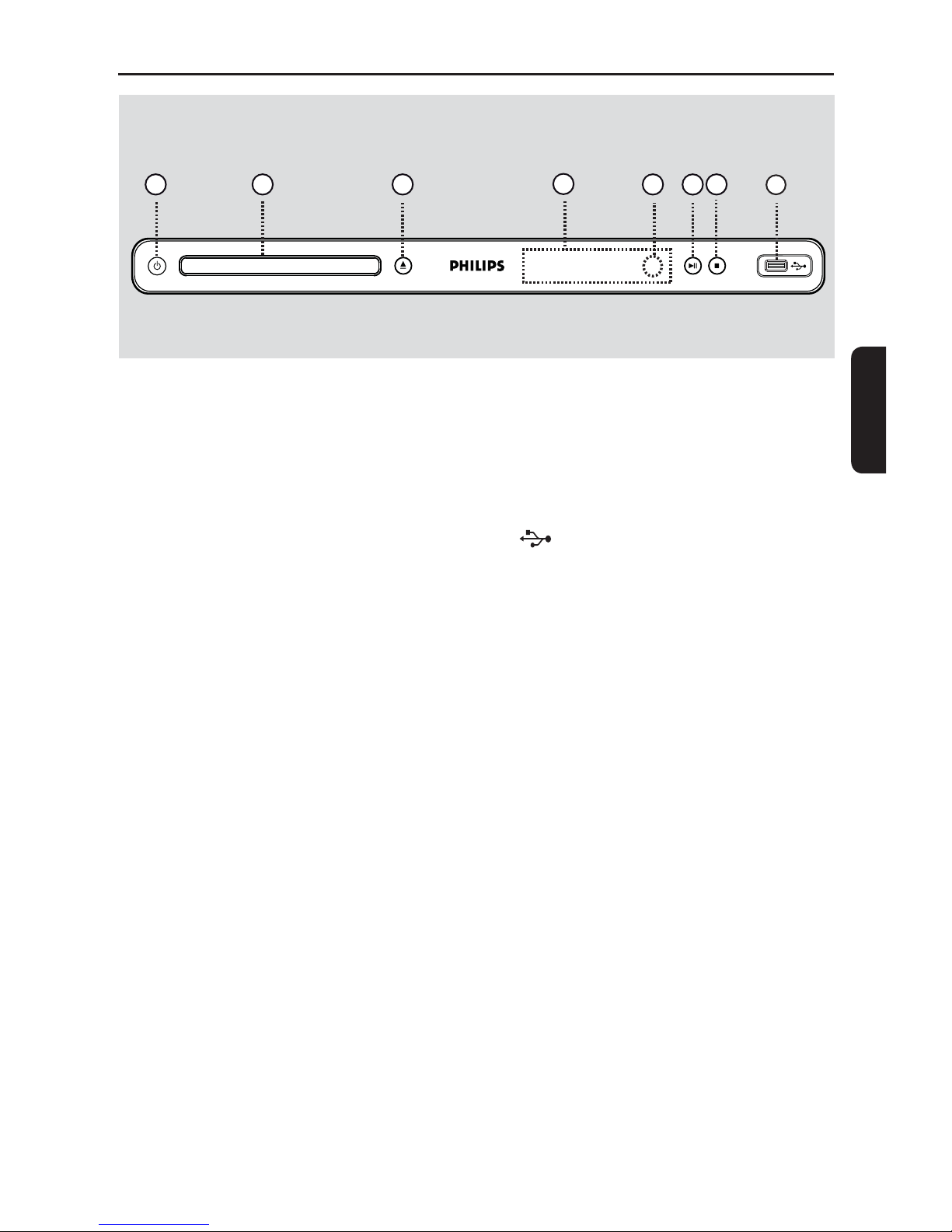
117
Español
Reproductor de DVD
a (Modo de espera encendido)
– Enciende la unidad o activa el modo de espera
normal.
b Bandeja de discos
c ç (Abrir/Cerrar)
– Permite abrir o cerrar la bandeja de discos.
d Pantalla
– Muestra información acerca del estado actual
de la unidad.
e Sensor infrarrojo
– Apunte el control remoto hacia este sensor.
f V (Reproducir/Pausa)
– Permite iniciar o hacer una pausa en la
reproducción.
g
Ç
(Detener)
– Detiene la reproducción.
h (USB) Conector
– Entrada para unidad USB Flash o cámara
digital.
* Algunas marcas y modelos de cámaras
digitales no son compatibles.
4
31 2
6
7
5
8
Page 8

118
Español
Control remoto
a 2 (Modo de espera encendido)
– Enciende la unidad o activa el modo de espera
normal.
b ç (Abrir/Cerrar)
– Permite abrir o cerrar la bandeja de discos.
c REPEAT
– Selecciona varios modos de repetición; apaga
el modo de repetición.
ANGLE
– Cambia entre los distintos ángulos del DVD.
ZOOM
– Acerca la imagen en la TV.
REPEAT A-B
– Permite repetir la reproducción de una
sección especíca del disco.
d DISPLAY
– Muestra el estado actual o la información del
disco.
e
– Selecciona la dirección de movimiento en el
menú.
– Presione arriba/abajo para avanzar o
retroceder en cámara lenta.
– Presione izquierda/derecha para avanzar o
retroceder rápidamente.
f SETUP
– Permite ingresar o salir del menú de
conguración del disco.
g V (Reproducir/Pausa)
– Permite iniciar o hacer una pausa en la
reproducción.
h
Ç
(Detener)
– Detiene la reproducción.
i AUDIO/CREATE MP3
– Selecciona un idioma o canal de audio.
– Permite acceder al menú de creación de MP3.
4
3
6
7
9
8
1
5
2
Page 9
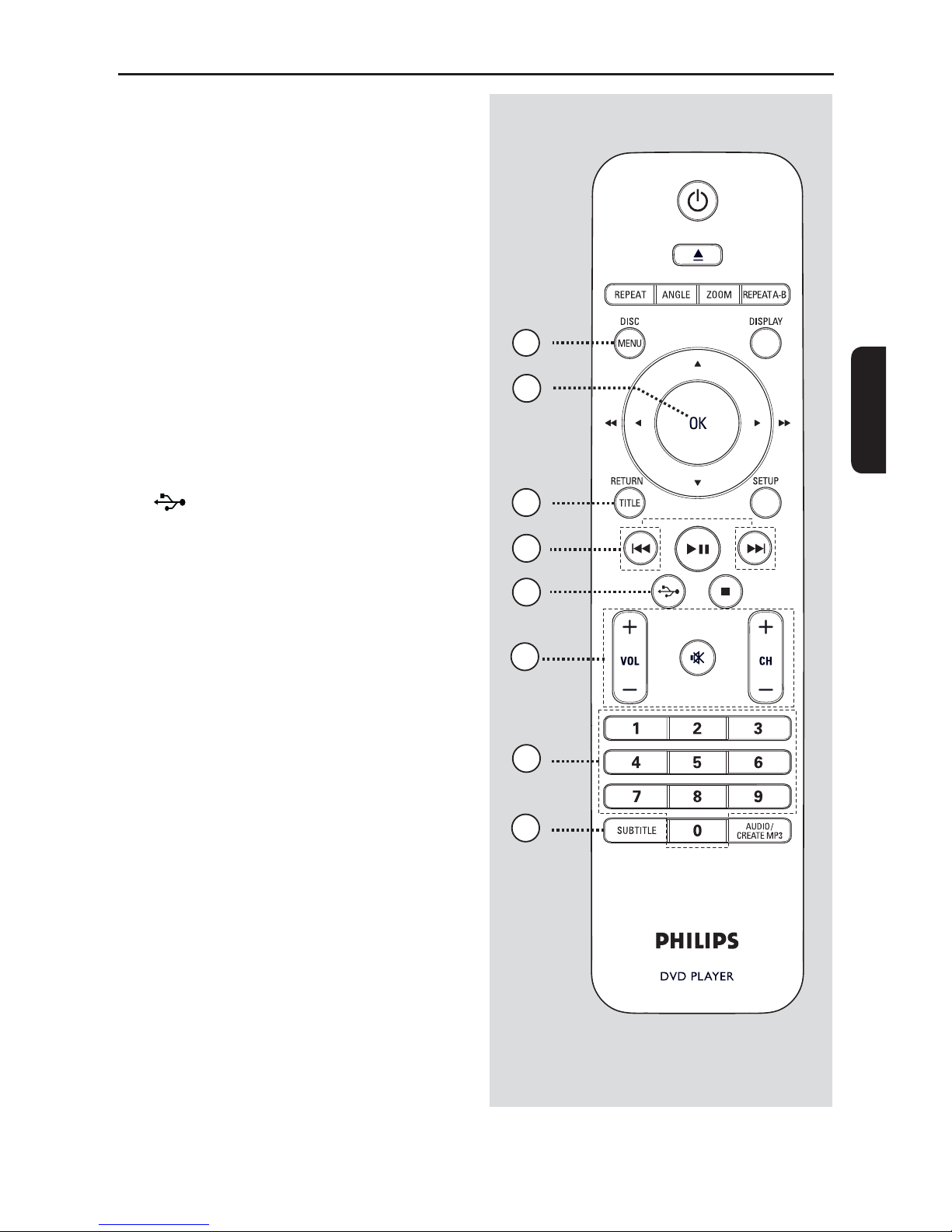
119
Español
j DISC MENU
– Permite ingresar o salir del menú de contenido
del disco.
– En VCD 2.0 y SVCD, enciende o apaga el
modo de control de reproducción.
k OK
– Conrma una entrada o selección.
l RETURN/TITLE
– Regresa al menú anterior o muestra el menú
de títulos.
m / (Anterior/Siguiente)
– Pasa al título, capítulo o pista anterior o
siguiente.
– Mantenga este botón pulsado para avanzar o
retroceder rápidamente.
n (USB)
– Permite pasar al modo USB y ver el contenido
del dispositivo USB.
o VOL +/-
– Ajusta el volumen del televisor.
(Silencio)
– Silencia o restablece el volumen.
CH
+/-
– Selecciona el canal de TV anterior o siguiente
y la fuente de entrada externa (canal Video In,
etc.)
* Estos botones sólo pueden utilizarse con
televisores Philips.
p Teclado numérico de0a9Teclado numérico de 0 a 9
– Permite seleccionar el número de pista o título
del disco.
q SUBTITLE
– Selecciona el idioma de subtítulos de un DVD.
Control remoto (continuación)
16
17
11
12
15
13
14
10
Page 10

120
Español
Control remoto (continuación)
Uso del control remoto
A Abra el compartimento de las baterías.
B Introduzca dos baterías de tipo R03 o AAA de
acuerdo con las indicaciones (+-) que
aparecen dentro del compartimento.
C Cierre la tapa.
D Apunte el control remoto directamente al
sensor remoto (infrarrojo) del panel frontal.
Nota:
No coloque objetos entre el control remoto y
la unidad mientras la utiliza.
E Seleccione la función deseada (por ejemplo,
V).
PRECAUCIÓN:
– Retire las baterías cuando están
agotadas o en caso de no utilizar el
control remoto durante un período
prolongado.
– No mezcle las baterías (baterías usadas
y nuevas, de carbón y alcalinas, etc.).
– Las baterías contienen sustancias
químicas y deben desecharse
adecuadamente.
Page 11
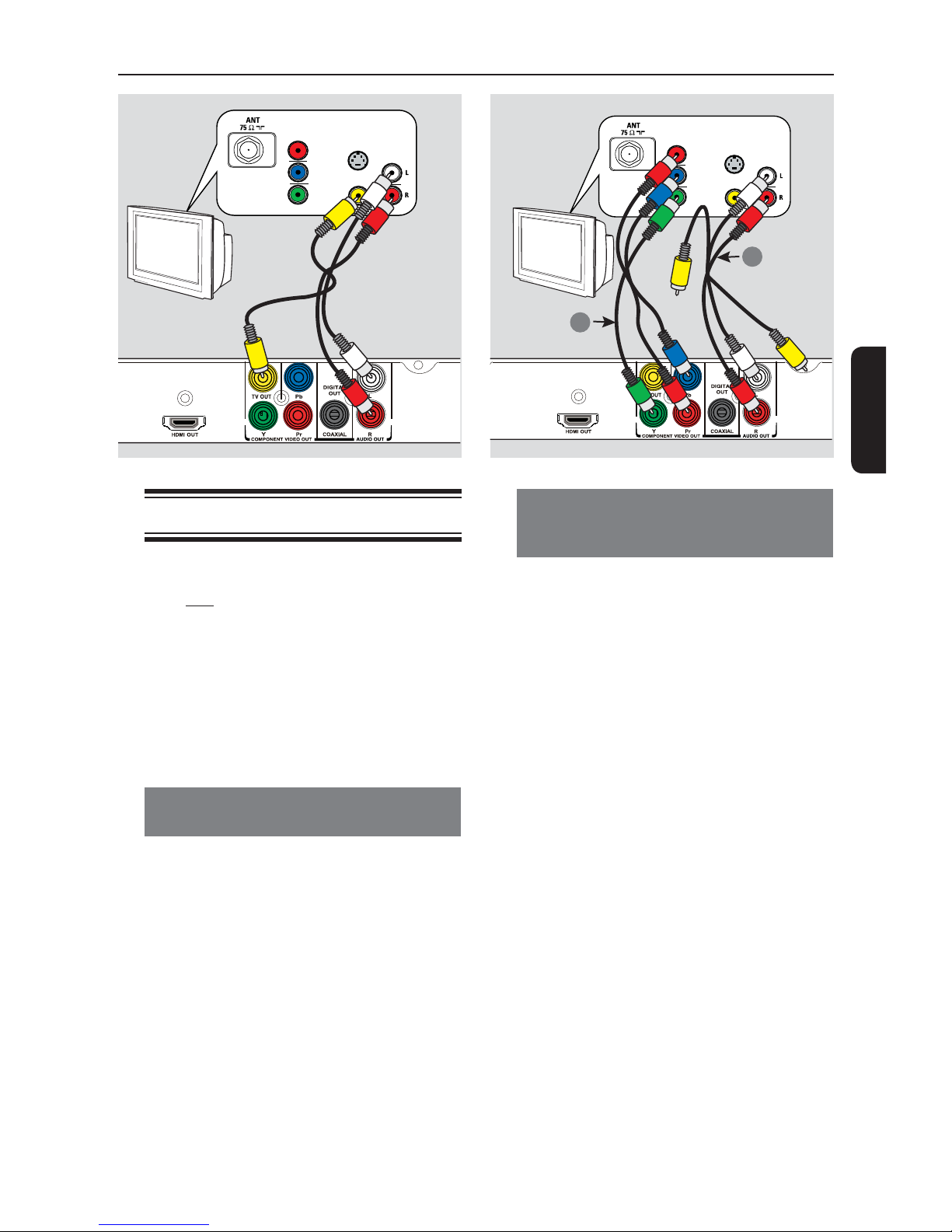
121
Español
AUDIO
IN
V (Pr/Cr)
U (Pb/Cb)
Y
S-VIDEO
IN
VIDEO IN
COMPONENT
VIDEO IN
TV
Opción 2: Uso de conectores de
video por componentes
(Y Pb Pr)
Puede conectar esta unidad a un televisor con
los cables de video por componentes y
obtener una calidad de imagen superior. La
calidad de video de escaneo progresivo
únicamente se encuentra disponible si utiliza
una conexión Y Pb Pr y cuenta con un
televisor con sistema de escaneo progresivo,
A Conecte los cables de video por componentes
(rojo/ azul/ verde, no incluidos) desde las salidas
Y Pb Pr de la unidad a las correspondientes
entradas de video por componentes
(etiquetadas como Y Pb/Cb Pr/Cr o YUV) del
televisor.
B Conecte los cables de audio y video (incluidos)
desde la salida AUDIO OUT L/R de esta
unidad a la entrada de audio (de color rojo/
blanco) del televisor. No conecte el cable de
video de color amarillo.
C Consulte la sección ‘Introducción -
Conguración de la función de escaneo
progresivo’ para obtener más información
sobre cómo congurar esta función.
Conexiones básicas
Paso 1: Conexión al televisor
Esta conexión le permite visualizar la
reproducción de video en la unidad. Sólo debe
elegir una de las siguientes opciones para
realizar la conexión de video.
– Para televisores estándar, siga la opción 1.
– Para televisores con escaneo progresivo,
siga la opción 2.
– Para televisores HDMI, siga la opción 3.
– Para televisores con una sola entrada de
antena, siga la opción 4.
Opción 1: Uso de conectores de
video compuesto (CVBS)
Puede conectar esta unidad a un televisor con
el cable de video compuesto y obtener una
óptima calidad de imagen.
Conecte los cables de audio y video (incluidos)
desde las salidas TV OUT y AUDIO OUT
L/R de esta unidad a la entrada de video (de
color amarillo) y de audio (rojo/ blanco) del
televisor.
Video
Video
(cable de color
amarillo)
Audio
(cables de color
rojo/ blanco)
Audio
AUDIO
IN
V (Pr/Cr)
U (Pb/Cb)
Y
S-VIDEO
IN
VIDEO IN
COMPONENT
VIDEO IN
TV
2
1
Page 12

122
Español
HDTV/
DVI TV
HDMI IN
Conexiones básicas (continuación)
Opción 3: Uso de conectores
HDMI o DVI
HDMI (interfaz multimedia de alta denición) es
una interfaz digital que permite la transmisión
de video y audio en formato digital puro sin
pérdida de calidad de la imagen.
Conecte un cable HDMI (no incluido) entre la
salida HDMI OUT de la unidad y la entrada
HDMI IN del dispositivo compatible con HDMI
(por ejemplo, un televisor HDMI o DVI
compatible con HDCP).
Notas:
– Esta unidad es compatible con EasyLink.
Permite que los dispositivos conectados
compatibles con EasyLink se controlen
mutuamente mediante HDMI. Para obtener
más información, consulte la sección
‘Opciones de conguración del menú -
{ Conguración de video > Conguración de
HDMI > HDMI CEC }’.
– Para un televisor compatible con HDCP o
un televisor DVI se necesita un cable
adaptador (no incluido) para conectar la
entrada DVI del televisor a la salida HDMI de
la unidad.
Indicaciones útiles:
– El cable HDMI-DVI sólo admite salida de video.
Para la salida de audio se requiere una conexión
de audio. Consulte ‘Conexiones opcionales’ para
obtener más información.
O BIEN
Page 13
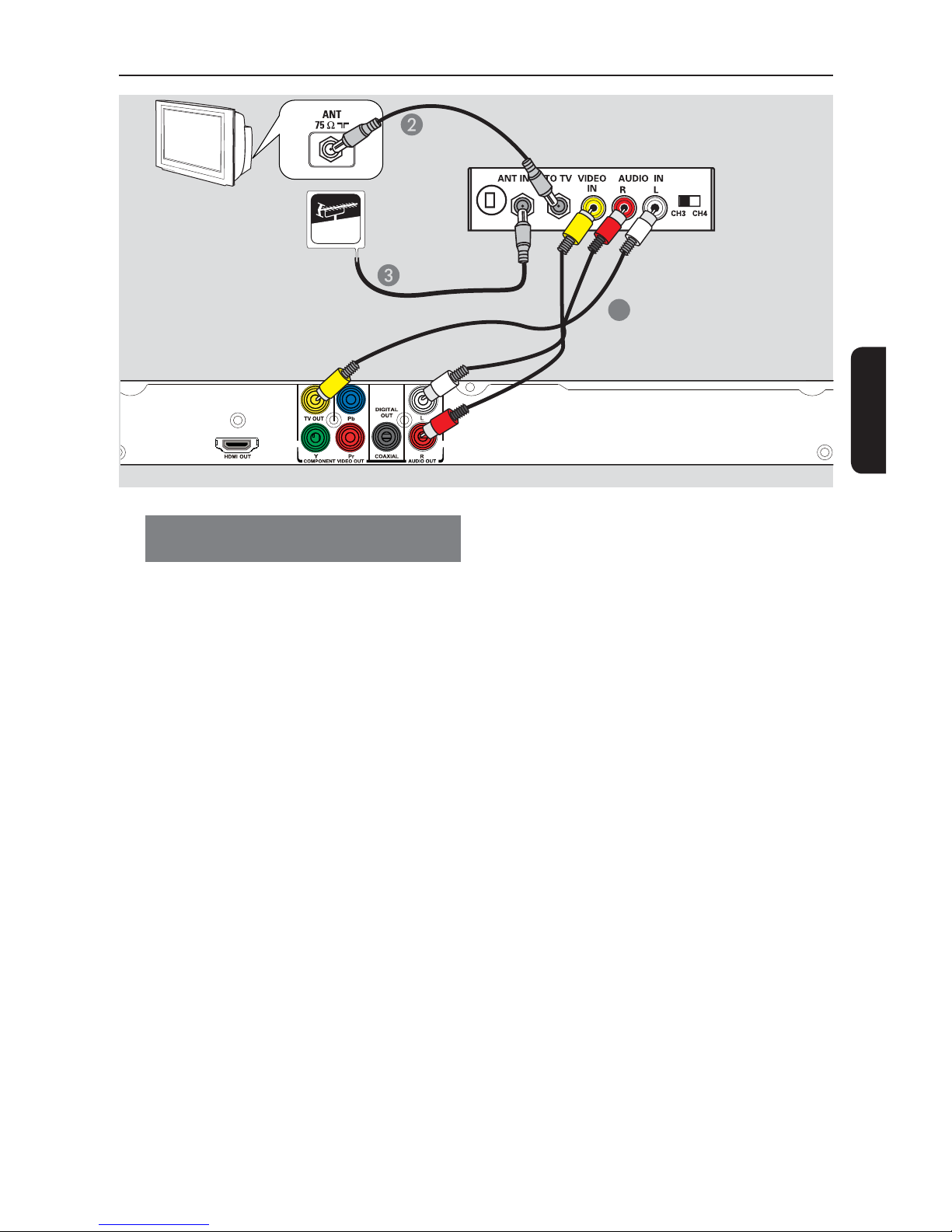
123
Español
Opción 4: Uso de un modulador RF
auxiliar
Utilice esta conexión si el televisor tiene una
sola entrada de antena (etiquetada como 75
ohm o RF In).
A Conecte los cables de audio y video (incluidos)
desde las salidas TV OUT y AUDIO OUT
L/R de esta unidad a la entrada de video (de
color amarillo) y de audio (rojo/ blanco) del
modulador RF.
B Conecte un cable coaxial RF (no incluido)
desde la salida ANTENNA OUT o TO TV del
modulador RF a la entrada ANTENNA IN del
televisor.
C Conecte la señal de servicio de antena o
televisión por cable (no incluida) a la entrada
ANTENNA IN o RF IN del modulador RF (no
incluido). (Es posible la señal ya se encuentre
conectada en el televisor. En ese caso,
desconéctela del televisor).
Parte trasera del modulador de RF
(sólo a modo de ejemplo)
Indicaciones útiles:
– Consulte a su proveedor de equipos electrónicos
para obtener más información acerca de la
disponibilidad y las funciones del modulador RF.
Conexiones básicas (continuación)
TV
Antenna
1
Page 14
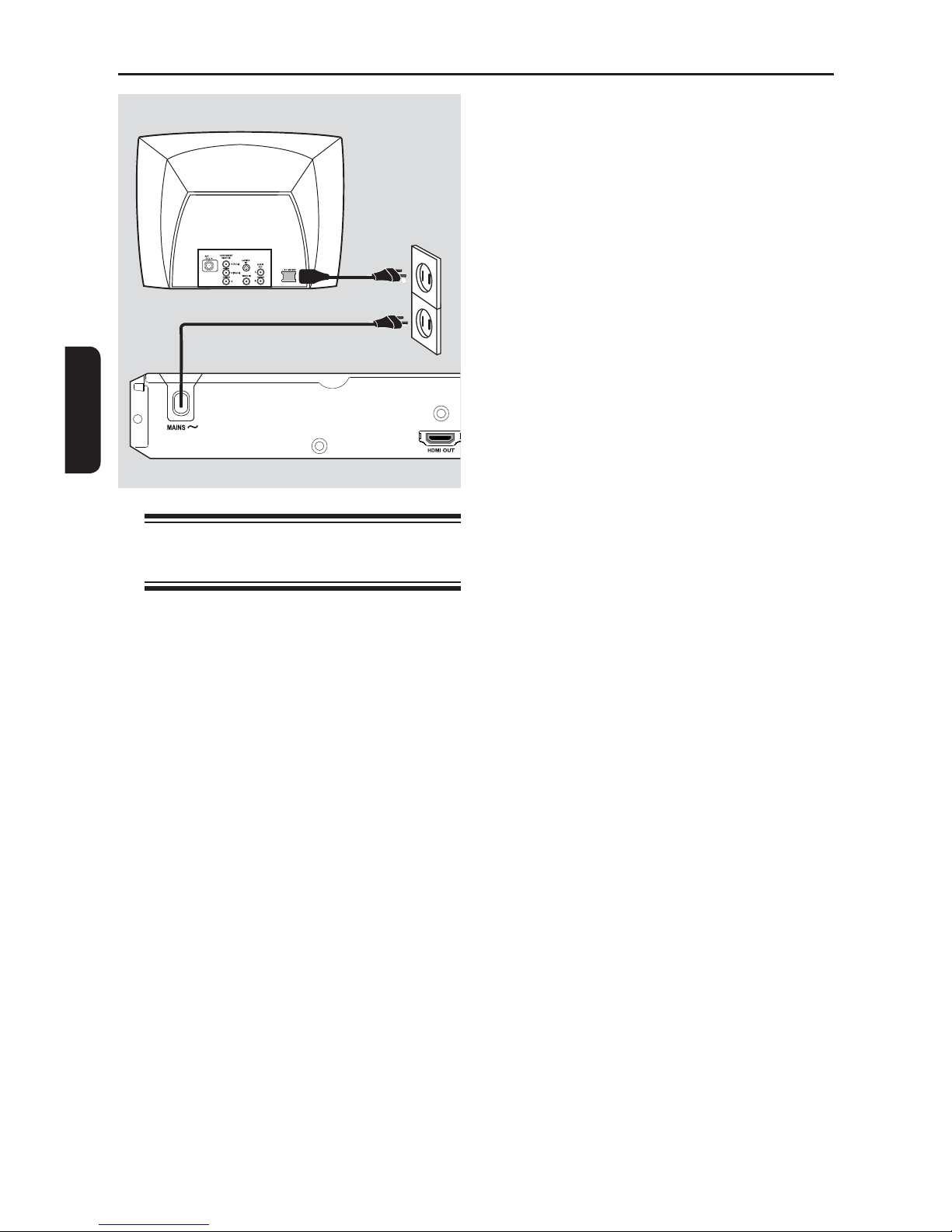
124
Español
Paso 2: Conexión del cable de
alimentación eléctrica
Una vez que haya realizado todas las
conexiones correctamente, conecte el
cable de alimentación de CA en el
tomacorriente.
No realice conexiones ni las modique mientras
la unidad recibe alimentación eléctrica.
Indicaciones útiles:
– Consulte la placa ubicada en la parte posterior
o inferior del producto para obtener información
sobre su identicación y las clasicaciones de
alimentación eléctrica.
Conexiones básicas (continuación)
Page 15
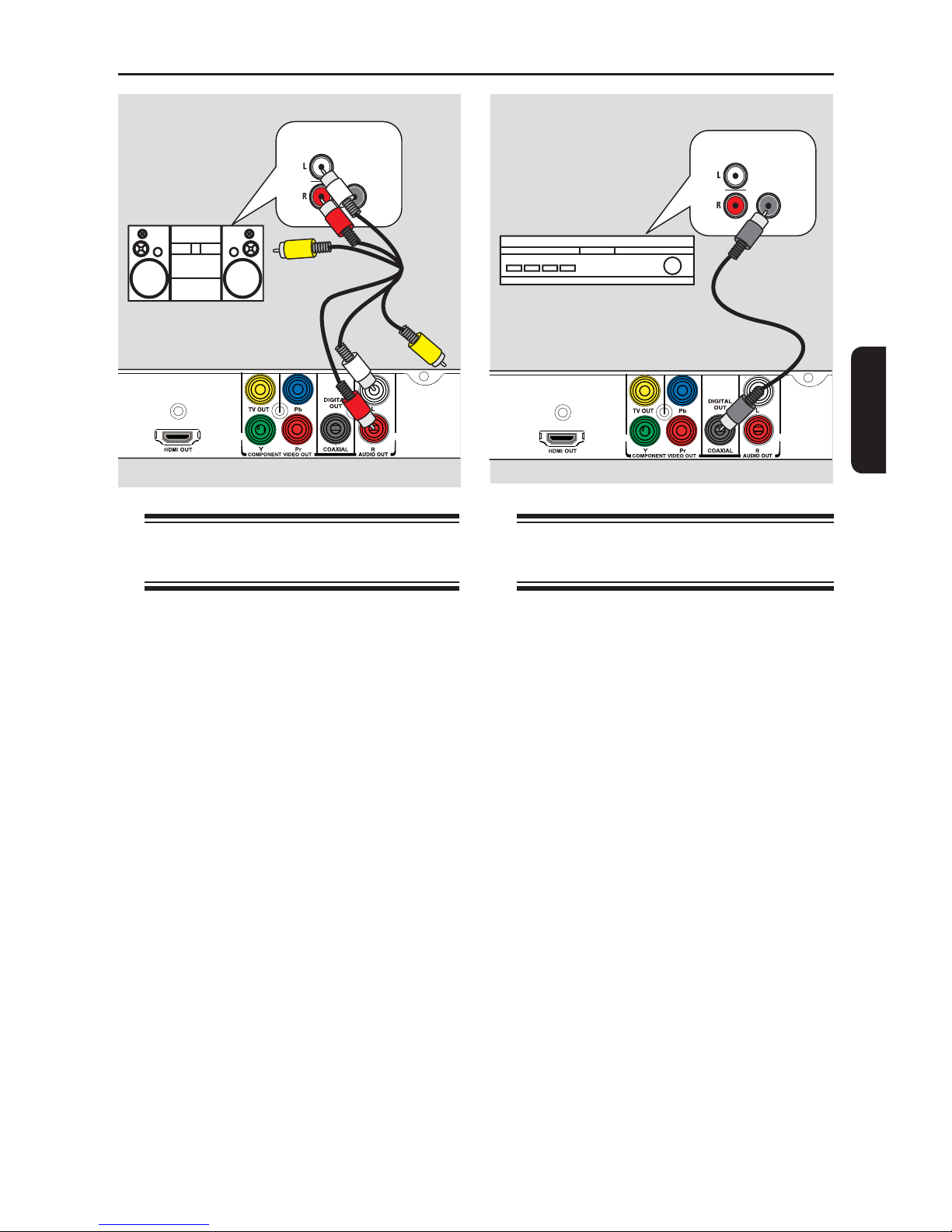
125
Español
Conexión a un sistema estéreo
analógico
Puede conectar la unidad a un sistema estéreo
de dos canales (por ejemplo, un minisistema o
receptor analógico) para disfrutar del sonido
estéreo.
A Conecte los cables de audio/ video (incluidos)
desde la salida AUDIO OUT L/R de la
unidad a las entradas de audio (de color rojo/
blanco) de los dispositivos que desea conectar.
No conecte el cable de video de color
amarillo.
B Para obtener más información sobre la
conexión de video, consulte la sección
‘Conexiones básicas - Paso 1: Conexión al
televisor’.
Indicaciones útiles:
– Consulte la sección ‘Opciones del menú de
conguración - Página de conguración de audio’
para obtener una óptima conguración de audio.
Conexiones opcionales
Conexión a un receptor/
amplicador AV digital
Puede conectar la unidad a un receptor/
amplicador AV para disfrutar de la calidad del
sonido.
A Conecte un cable coaxial (no incluido) entre la
salida COAXIAL DIGITAL OUT de la
unidad y la entrada coaxial digital del
dispositivo conectado.
B Para obtener más información sobre la
conexión de video, consulte la sección
‘Conexiones básicas - Paso 1: Conexión al
televisor’.
Indicaciones útiles:
– Dena la conguración de salida de audio
digital apropiada. De lo contrario, es posible que
no se escuche el sonido o se produzcan
interferencias. Para obtener más información,
consulte la sección ‘Opciones del menú de
conguración - Página de conguración de audio Conguración de audio digital’.
Receptor AV
Audio
(cables de color
rojo/ blanco)
AUDIO
IN
DIGITAL
STEREO
AUDIO
IN
DIGITAL
Page 16
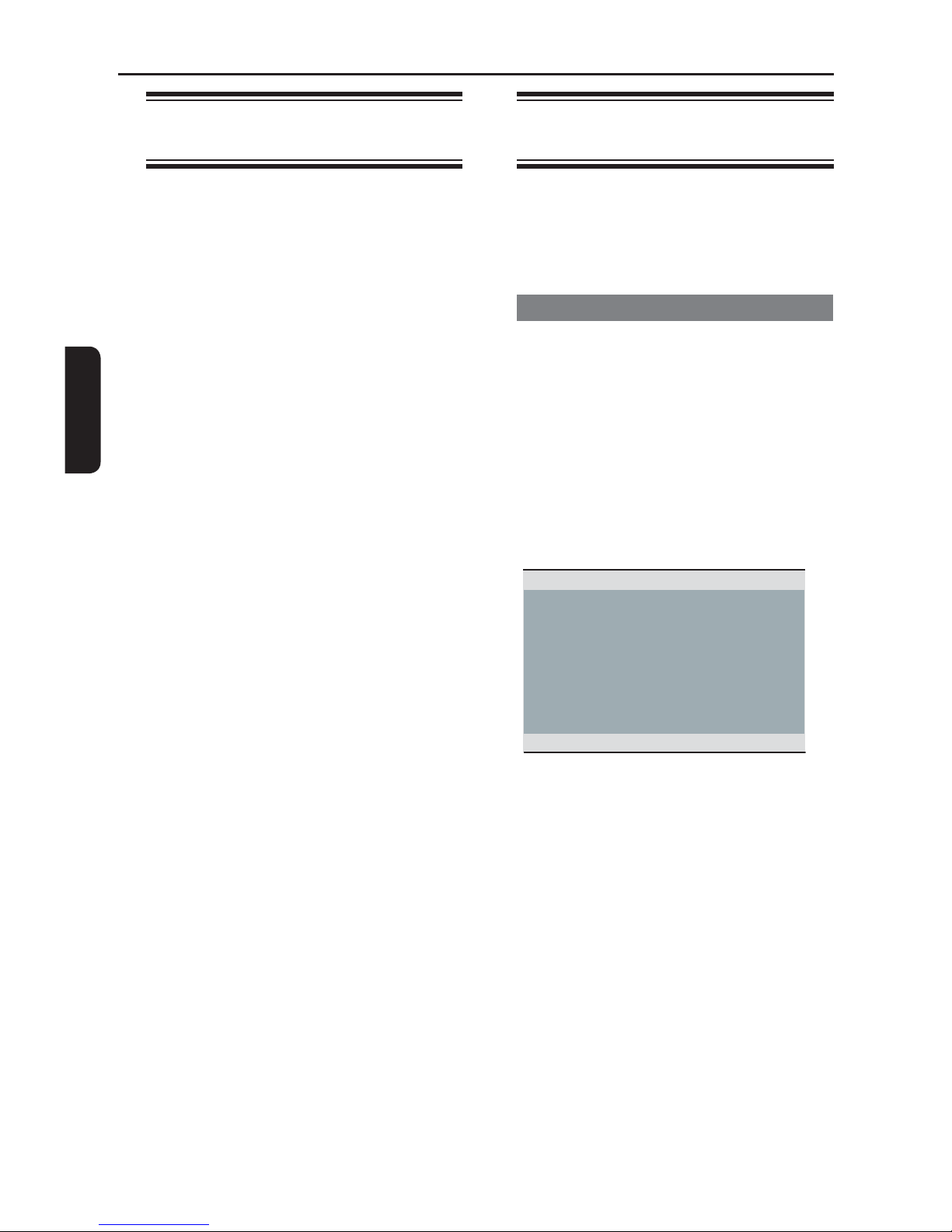
126
Español
Búsqueda del canal de
visualización correcto
A Presione 2 para encender la unidad.
B Encienda el televisor y seleccione el canal de
entrada de video correspondiente. Verá la
pantalla con fondo azul del DVD.
Puede ir al canal más bajo del televisor y, a
continuación, presionar el botón para bajar de
canal del control remoto del televisor hasta
ver el canal de entrada de video.
Puede presionar varias veces el botón °
del control remoto del televisor.
Por lo general, este canal se encuentra
entre los más bajos y los más altos, y es
posible que tenga el nombre FRONT, A/V IN,
VIDEO, etc.
Si utiliza un modulador RF, seleccione el
canal 3 o 4 del televisor.
Consulte el manual del usuario del
televisor para seleccionar la entrada correcta.
C Si utiliza un dispositivo externo (como un
sistema de audio o un receptor), enciéndalo y
seleccione la fuente de entrada adecuada para
esta unidad. Consulte el manual del usuario del
dispositivo para obtener más información.
Introducción
Conguración de las
preferencias de idioma
Las opciones de idioma varían según el país o
la región, y es posible que no coincidan con las
ilustraciones que aparecen en el manual del
usuario.
Idioma de menú en pantalla (OSD)
Seleccione esta opción para cambiar el idioma
del menú que aparece en la pantalla de esta
unidad. El idioma no se modicará una vez que
lo haya congurado.
A Presione SETUP en el control remoto.
Aparecerá la { Página conguración
general }.
B Utilice los botones para seleccionar la
opción { IDIOMA MENÚS } y presione .
BLOQUEO DISCO
IDIOMA MENÚS AUTO (ING)
DORMIR ENGLISH
Sinc. audio FRANÇAIS
VOL ESPAÑOL
Modo espera aut.
CÓD VAS DivX(R)
Página configuración general
C Utilice los botones para seleccionar un
idioma y presione OK para conrmarlo.
Nota:
– Para sincronizar con un televisor ‘EasyLink’
de Philips, el idioma del menú debe ser { Auto
(xxx) }. Este es el idioma disponible para los
televisores ‘EasyLink’ de Philips.
– Si se selecciona un idioma incompatible, se
utilizará el idioma predeterminado.
Page 17

127
Español
Idioma de audio, subtítulos y menús
de disco para la reproducción de DVD
Puede seleccionar la conguración de idioma
preferido para la reproducción de DVD. Si el
idioma seleccionado no está disponible, se
utilizará el idioma predeterminado del disco.
A Presione
Ç
dos veces para detener la
reproducción (si corresponde) y, a
continuación, presione SETUP.
B Presione varias veces para seleccionar la
opción { Página preferencias }.
C Utilice los botones para seleccionar una
de las siguientes opciones y presione .
AUDIO INGLÉS
SUBTÍTULOS CHINO
MENÚ DE DISCO FRANCÉS
SUP. ADULTOS ESPAÑOL
PBC
PORTUGUÉS
NAV. MP3/JPEG POLACO
CONTRASEÑA ITALIANO
Página preferencias
{ AUDIO }
Seleccione esta opción para cambiar el idioma
de la pista de audio del disco.
{ SUBTÍTULOS }
Seleccione esta opción para cambiar el idioma
de los subtítulos.
{ MENÚ DE DISCO }
Seleccione esta opción para cambiar el idioma
del menú del disco.
Introducción (continuación)
D Utilice los botones para seleccionar un
idioma y presione OK para conrmarlo.
Si el idioma deseado no gura en la lista,
seleccione la opción { Otros }. A
continuación, utilice el teclado numérico de
0 a 9 del control remoto para introducir el
código de idioma de cuatro dígitos ‘XXXX’
(consulte la sección ‘Language Code’ (Código
de idiomas)) y presione OK.
E Repita los pasos C a D para congurar otros
parámetros de idioma.
Page 18
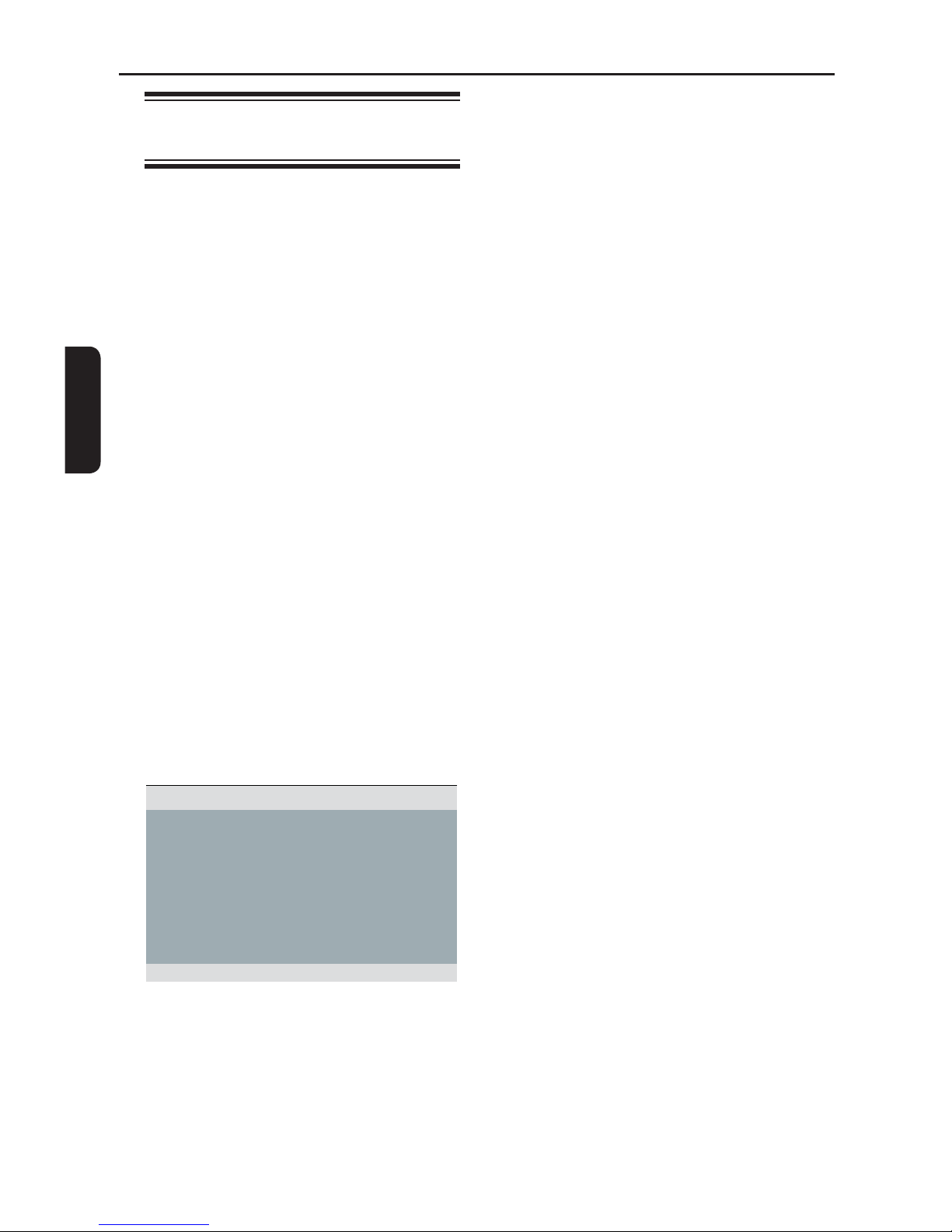
128
Español
Introducción (continuación)
Conguración de la función de
escaneo progresivo
(sólo para un TV con escaneo progresivo)
El escaneo progresivo muestra el doble del
número de cuadros por segundo que el
escaneo entrelazado (sistema de TV
convencional). Con casi el doble del número
de líneas, el escaneo progresivo ofrece una
resolución de imagen y calidad superiores.
Procedimientos preliminares ...
– Asegúrese de haber conectado la unidad a
un televisor con escaneo progresivo (consulte
‘Opción 2: Uso de conectores de video por
componentes (Y Pb Pr)’).
A Encienda el televisor y seleccione el canal
predeterminado para esta unidad.
Verique que el modo de escaneo
progresivo del televisor esté apagado
(o congurado en el modo de entrelazado).
Consulte el manual del usuario del televisor.
B Encienda la unidad y presione SETUP en el
control remoto.
C Presione varias veces para seleccionar la
opción { PÁG. CONFIG. VÍDEO }.
D Utilice los botones para seleccionar
{ PROGRESIVO } > { ACTIVADO } en el
menú y oprima OK para conrmar.
TIPO TV
PANTALLA TV
PROGRESIVO
CONFIG. IMAGEN
Transcripción
HD JPEG
Config. HDMI
ACTIVADO
DESACT.
PÁG. CONFIG. VÍDEO
E Lea el mensaje de aviso que aparece en el
televisor y, a continuación, seleccione
{ OK } en el menú y presione en el menú y presione OK para
conrmar la operación.
No aparecerá ninguna imagen en el
televisor hasta que no active el modo de
escaneo progresivo del televisor.
F Active el modo de escaneo progresivo del
televisor. Consulte el manual del usuario del
televisor.
Aparecerá un mensaje en el televisor.
G Seleccione { OK } en el menú y presione OK
para conrmar la operación.
La conguración se habrá realizado y podrá
comenzar a disfrutar de imágenes de alta
calidad.
Si no aparece ninguna imagen
A Presione ç para abrir la bandeja de discos.
B Presione ‘1’ en el teclado numérico del
control remoto.
Aparecerá la pantalla de fondo del DVD.
Indicaciones útiles:
– Si aparece una pantalla en blanco o Si aparece una pantalla en blanco o
distorsionada, espere 15 segundos para que se
ejecute la autorrecuperación.
– Algunos televisores con escaneo progresivo no
son totalmente compatibles con esta unidad, lo
que genera una imagen anormal al reproducir un
disco DVD VIDEO en el modo de escaneo
progresivo. En ese caso, desactive la función de
escaneo progresivo en la unidad y el televisor.
Page 19

129
Español
Introducción (continuación)
Ajuste del control EasyLink
Esta función permite que los dispositivos
compatibles con HDMI CEC se controlen de
forma mutua con un solo control remoto.
Solamente está disponible si ha conectado esta
unidad a un dispositivo o televisor compatible
con HDMI CEC mediante un cable HDMI.
A Active las funciones HDMI CEC en su
televisor y en otros dispositivos conectados.
(Consulte el manual del televisor o de los
dispositivos conectados para obtener más
información).
B Presione SETUP en el control remoto.
C Presione varias veces para seleccionar la
opción { PÁG. CONFIG. VÍDEO }.
D Utilice los botones para seleccionar {
Cong. HDMI } > { EasyLink } y presione
para acceder.
TV con despert autom
Modo de espera
EasyLink
Las funciones vienen activadas de fábrica de
forma predeterminada.
– Para desactivar la función { TV con
despert autom }, seleccione { Desact. }.
– Para desactivar la función { Modo de
espera }, seleccione { Rechazar }.
E Para salir, pulse SETUP.
.
Control de un solo toque
Notas:
– Para activar una función de reproducción de
un solo toque, se debe colocar un disco de
video en la bandeja de discos antes de realizar
la operación.
– Philips no garantiza una interoperatividad
total con todos los dispositivos compatibles
con HDMI CEC.
Reproducción de un solo toque
Presione 2.
Se enciende la unidad y comienza la
reproducción del disco.
El televisor se enciende de forma
automática y se cambia al canal de video
correcto.
Cambio de entrada de un solo toque
Con la unidad y el televisor encendidos:
Seleccione un canal de televisión para ver un
programa de televisión o iniciar la
reproducción en otro dispositivo conectado.
Esta unidad cambia de forma automática a
la entrada de audio correspondiente y el
sonido sale a través de su sistema de altavoces.
Apagado de un solo toque
Presione el botón STANDBY/POWER para
apagar la unidad y todos los dispositivos
compatibles con HDMI CEC.
Si utiliza el control remoto de esta unidad,
debe mantener presionado el número
2.
Page 20

130
Español
Discos reproducibles
Esta unidad reproduce:
– Discos versátiles digitales (DVD)
– CDs de video (VCD)
– CDs de súper video (SVCD)
– DVD grabable (DVD±R) y regrabable
(DVD±RW) nalizados
– Discos compactos de audio (CD)
– Discos MP3/ WMA
– La extensión de los archivos debe ser
‘.mp3’ o ‘.wma’
– Formato JPEG/ISO
– Pantalla con un máximo de 14
caracteres.
– Frecuencias de bits compatibles;
32 – 320 kbps (MP3)
64 – 192 kbps (WMA)
– Archivos WMV en CD-R(W)/ DVD+R(W)
– La extensión del archivo debe ser
‘.wmv’.
– Archivos de imágenes (Kodak, JPEG) en
CD-R(W)/DVD+R(W)
– La extensión de los archivos debe ser
‘.JPG’ y no ‘.JPEG.’
– Formato JPEG/ISO
– Sólo se pueden ver imágenes estáticas
DCF estándar o imágenes JPEG, como
TIFF.
– Archivos DivX® en CD-R(W)/ DVD+R(W)
– Las extensiones de los archivos deben
ser ‘.AVI’, ‘.MPG’ o ‘.MP4’.
– DivX® Certied, DivX® Ultra Certied
– Compensación precisa de movimiento
por cuarto de píxel (Q-pel)
– Reproducción con compensación de
movimiento global (GMC)
Códigos regionales para discos
DVD
Los discos y reproductores de DVD están
diseñados con restricciones regionales. Antes
de reproducir un disco, verique que
corresponda a la región del reproductor. El
código regional de esta unidad gura en el
panel posterior.
Región
Estados Unidos y
Canadá
Europa y el
Reino Unido
Pacíco asiático,
Taiwán, Corea
Australia,
Nueva Zelanda,
América Latina
Rusia y la
India
China, Islas
Caicos,Wallis y
Futuna
Discos que pueden
reproducirse
Indicaciones útiles:
– Se admite un máximo de 10 sesiones para CD
y 10 sesiones múltiples para DVD.
– Para sesiones múltiples de DVD-R y DVD-RW,
sólo se admiten discos nalizados.
Funcionamiento de discos
Page 21

131
Español
Notas:
– Si al presionar un botón aparece el
icono
en el televisor, signica que la
función no se encuentra disponible en el
disco actual o temporalmente.
– Coloque únicamente discos en la
bandeja de discos. De lo contrario, la
unidad puede funcionar de forma
defectuosa.
Reproducción de discos
A Presione 2 para encender la unidad.
B Encienda el televisor en el canal de
visualización correspondiente a la unidad.
C Presione ç para abrir la bandeja de discos.
D Introduzca un disco en la bandeja y presione ç.
Verique que la etiqueta del disco esté
hacia arriba.
E La reproducción se iniciará automáticamente.
De lo contrario, presione. V
Consulte las siguientes páginas para conocer
más opciones y funciones de reproducción.
Indicaciones útiles:
– Nunca cierre la bandeja de discos de forma
manual.
– Si tiene problemas para reproducir un disco,
extráigalo y pruebe con otro. En esta unidad no
pueden reproducirse discos sin el formato
adecuado.
– Algunos discos no pueden reproducirse en este
equipo debido a su conguración y características
o a las condiciones de grabación y el software de
creación utilizados.
Funcionamiento de discos (continuación)
Controles básicos de
reproducción
Pausa de la reproducción
Durante la reproducción, presione V.
Para reanudar la reproducción, presione V.
Selección de otra pista, capítulo o título
Presione / o utilice el teclado
numérico de 0 a 9 para introducir el
número de pista, capítulo o título.
Si el modo de repetición de pista está
activado, presione nuevamente para
reproducir la misma pista, capítulo o título.
Búsqueda hacia adelante o hacia atrás
(no se aplica a JPEG)
Mantenga presionado el botón N/ ..
Mientras realiza la búsqueda, oprima N/
. varias veces para seleccionar diferentes
velocidades de búsqueda (2X, 4X, 8X, 16X
o 32X).
Para reanudar la reproducción normal,
presione V.
Reproducción en modo lento
(no se aplica a CD/WMA/MP3/JPEG)
Durante la reproducción, presione / para
iniciar la reproducción lenta.
El sonido se anulará. Presione / varias
veces para seleccionar la velocidad de
reproducción (1/2, 1/4, 1/8 o 1/16).
Nota: La reproducción en cámara lenta es
posible sólo en DVD.
Para reanudar la reproducción normal,
presione V.
Detención de la reproducción
Presione Ç.
Page 22

132
Español
Funcionamiento de discos (continuación)
Indicaciones útiles:
– Para discos de video, la reproducción siempre
vuelve a comenzar desde el último punto de
detención. Para comenzar la reproducción desde el
principio, presione . mientras el mensaje
‘Para reproducir desde el principio, presione [PREV]’ aparece en pantalla.
– Si la reproducción se detiene durante 5 minutos
aproximadamente, el protector de pantalla se
iniciará de forma automática.
Selección de funciones de
repetición o reproducción al
azar
Las opciones de repetición y el modo de
reproducción al azar varían según el tipo de
disco.
Durante la reproducción de un disco, presione
REPEAT en el control remoto varias veces
para elegir un modo de repetición de
reproducción.
DVD
¡ Capítulo (repetición del capítulo actual)
¡ Título (repetición del título actual)
¡ Todo (repetición de todo el disco)
¡ Aleatorio (reproducción al azar)
¡ Desactivado (para salir del modo de
repetición)
VCD/SVCD/CD
¡ Pista (repetición de la pista actual)
¡ Todo (repetición de todo el disco)
¡ Aleatorio (reproducción al azar) (no se
aplica a CD)
¡ Desactivado (para salir del modo de
repetición)
JPEG/ WMA/WMV/MP3/DivX®
¡ Individual (archivo actual)
¡ Repetir uno (repetición del archivo actual)
¡ Repetir todo / Repetir carpeta
Repetir carpeta (repetición de todos los
archivos de la carpeta actual)
¡ Desactivar modo de repetición / Carpeta
(todos los archivos de una carpeta)
Para cancelar el modo de repetición de
reproducción, presione REPEAT varias veces
hasta que aparezca el mensaje ‘Desactivado’ o
presione
Ç
.
Indicaciones útiles:
– No es posible repetir la reproducción en discos
VCD ni SVCD si el modo PBC está activado.
Page 23

133
Español
Funcionamiento de discos (continuación)
Repetición de un segmento
especíco (A-B)
A
Durante la reproducción de un disco, presione
REPEAT A-B en el punto de inicio.
B
Presione REPEAT A-B nuevamente para
nalizar la repetición del segmento.
El segmento se repetirá continuamente.
C
Presione REPEAT A-B nuevamente para
reanudar la reproducción normal.
Indicaciones útiles:
– Sólo pueden marcarse segmentos para
repetición dentro de un mismo título/pista.
Otras funciones de reproducción
para discos de video
OK
RETURN/
TITLE
ISC MENU
SUBTITLE
ZOOM
AUDIO/
CREATE MP3
Nota:
Es posible que las opciones de funcionamiento
descritas en esta sección no puedan utilizarse
en determinados discos. Consulte siempre las
instrucciones proporcionadas con los discos.
Uso del menú del disco
Según el disco que introduzca, aparecerá un
menú en la pantalla del televisor.
Para seleccionar una función de
reproducción
Utilice los botones o el teclado
numérico de 0 a 9 del control remoto y
presione OK para iniciar la reproducción.
Para ingresar o salir del menú
Presione DISC MENU en el control remoto.
Page 24

134
Español
Zoom
Esta función le permite acercar y hacer un
paneo de la imagen que aparece en el televisor.
A Durante la reproducción, presione ZOOM
varias veces para seleccionar distintos factores
de zoom.
La reproducción continuará.
B Utilice los botones para desplazarse
por la imagen ampliada.
C Presione ZOOM varias veces para volver al
tamaño original.
Cambio del idioma de la pista de audio
Esta operación funciona sólo en DVDs con
múltiples idiomas de subtítulos. Puede elegir el
idioma que preera durante la reproducción.
Para discos DVD
Presione AUDIO/CREATE MP3 varias
veces para seleccionar los idiomas de audio
disponibles.
Para discos VCD/SVCD
Presione AUDIO/CREATE MP3 varias
veces para seleccionar los canales de audio
disponibles en el disco.
Cambio del idioma de subtítulos
Esta operación funciona sólo en DVDs con
múltiples idiomas de subtítulos. Puede elegir el
idioma que preera durante la reproducción.
Presione SUBTITLE varias veces para
seleccionar los distintos idiomas de subtítulos.
Control de reproducción (VCD/SVCD)
El control de reproducción (PBC) permite
reproducir discos VCD/SVCD de forma
interactiva, de acuerdo con el menú que
aparece en la pantalla.
Para VCD con función de control de
reproducción (PBC) (sólo versión 2.0) y
SVCD
Presione DISC MENU para activar o
desactivar el modo PBC.
Si el modo PBC está activado, el menú del
PBC (si corresponde) aparecerá en el televisor.
Si el modo PBC está desactivado, la unidad
omitirá el menú del PBC y la reproducción
comenzará en la primera pista.
Si el modo PBC está activado, presione
RETURN/TITLE durante la reproducción
para volver al menú de PBC.
Indicaciones útiles:
– No utilice el teclado numérico del 0 al 9 para
seleccionar una pista si el modo PBC está activo.
Funcionamiento de discos (continuación)
Page 25

135
Español
Uso de las opciones del menú de
pantalla
La unidad puede mostrar información sobre la
reproducción del disco (como el número de
título o capítulo o el tiempo de reproducción
transcurrido) y realizar una serie de
operaciones sin interrumpir la reproducción.
DISPLA
Y
OK
ANGLE
A Durante la reproducción, pulse DISPLAY en
el control remoto.
La información disponible sobre el disco
aparecerá en el televisor.
(DVD)
VELOC. 61 TRANSC. TÍTULO 0:48:59
MENÚ
TÍTULO 01/01
CAPÍTULO 01/01
AUDIO 5.1 C OTROS
SUBTÍTULOS DESACT.
(VCD/SVCD)
PISTA 01/21
TI DISCO 1:12:32
TI PISTA 0:02:29
Repetir ab DESACT.
VELOC. 61 TRANSCURRIDO TOTAL 0:48:59
MENÚ
B Utilice los botones para visualizar la
información y presione OK para acceder a ella.
C Utilice el teclado numérico de 0 a 9 para
introducir un número/ hora o los botones
para seleccionar una opción.
D Presione OK para conrmar.
La reproducción pasará directamente al
momento seleccionado.
Selección del título/capítulo/pista
Esta opción le permite ir directamente a un
título o capítulo especíco del disco.
A Seleccione la opción { TÍTULO } /
{ CAPÍTULO } o { PISTA } en la pantalla del
menú.
B Utilice el teclado numérico de 0 a 9 para
introducir un número válido.
La reproducción pasará directamente al
momento seleccionado.
Búsqueda por tiempo
Esta opción permite ir directamente a un
punto especíco del disco actual.
A Seleccione { TIEMPO T / TIEMPO C. /
TI DISCO / TI PISTA } en el menú de la
pantalla y presione .
B Utilice el teclado numérico de 0 a 9 para
introducir el momento en que debe comenzar
la reproducción (por ejemplo, 0:34:27).
La reproducción pasará directamente al
momento seleccionado.
Funcionamiento de discos (continuación)
Page 26

136
Español
Visualización del tiempo de
reproducción
Esta opción permite ver el tiempo restante o
transcurrido del disco actual.
A Seleccione la opción { CONTADOR } en el
menú de pantalla y presione .
La información y la pantalla varían según el
tipo de disco.
Para DVD
Pantalla Descripciones
TRANSC.
TÍTULO/CAPÍT.
Tiempo de
reproducción
transcurrido del título
o capítulo.
REST. TÍTULO/
CAPÍTULO
Tiempo de
reproducción restante
del título o capítulo.
Para VCD/ SVCDPara VCD/ SVCD
Pantalla Descripciones
TRANSCURRIDO
TOTAL/
TRANSCURR
INDIV
Tiempo de
reproducción
transcurrido de la
pista o el disco.
RESTANTE TOT./
REST.
INDIVIDUAL
Tiempo de
reproducción restante
de la pista o el disco.
Cambio de ángulos de cámara
Esta opción sólo está disponible en DVDs que
contienen secuencias grabadas desde distintos
ángulos de cámara. Esto le permite ver la
imagen desde diferentes ángulos.
A Seleccione la opción { Ángulo } en el menú de
pantalla y presione .
B Utilice el teclado numérico de 0 a 9 para
introducir un número válido.
La reproducción cambiará al ángulo
seleccionado.
Indicaciones útiles:
– Para pasar a diferentes ángulos, también puede
presionar ANGLE varias veces en el control remoto.
Funcionamiento de discos (continuación)
Función de vista previa (VCD/ SVCD/
DVD)
Esta función permite visualizar previamente el
contenido de un disco VCD/ SVCD/DVD.
A Seleccione la opción { VISTA PREVIA } en el
menú de pantalla y presione .
Aparecerá el menú de vista previa.
(DVD)
SELECC. TIPO RECOP.:
RECOPILACIÓN TÍTULOS
RECOPILACIÓN CAPÍTULOS
INTERVALO TÍTULOS
INTERVALO CAPÍTULOS
(VCD/SVCD)
SELECC. TIPO RECOP.:
RECOPILACIÓN PISTAS
INTERVALO DISCOS
INTERVALO PISTAS
B Utilice los botones para seleccionar un
tipo de vista previa y presione OK.
En el televisor aparecerán imágenes en
miniatura de cada segmento.
ABC
DEF
01
02 03
04
05
06
Para volver a la página anterior o pasar a la
siguiente, presione /
C Utilice los botones para seleccionar
una imagen en miniatura y presione OK para
iniciar la reproducción desde esa imagen.
Page 27

137
Español
Función especial de CD de audio
Esta opción consiste en una búsqueda de hora
para la reproducción de CDs de audio. La
reproducción se inicia directamente en la hora
ingresada dentro del disco o la pista.
A Durante la reproducción, presione DISPLAY
varias veces para alternar entre las distintas
opciones para indicar una hora.
Pantalla Descripciones
DISCO IR A Búsqueda de hora
dentro del disco.
PISTA IR A Búsqueda de hora
dentro de la pista.
SEL. PISTA Seleccione un número
de pista.
B
Utilice el teclado numérico de 0 a 9 para
introducir el momento en que debe comenzar
la reproducción (minutos:segundos).
La reproducción pasará directamente al
momento seleccionado.
Funcionamiento de discos (continuación)
Page 28

138
Español
Funcionamiento de discos (continuación)
Reproducción de discos DivX®
Esta unidad admite la reproducción de películas
DivX que pueden copiarse desde la
computadora a un disco grabable. Para obtener
más información, consulte la sección ‘Opciones
del menú de conguración - { Página
conguración general - CÓD VAS DivX(R) }’.
A Introduzca un disco DivX.
B Utilice los botones para seleccionar el
archivo que desea reproducir.
C Presione OK para iniciar la reproducción.
Durante la reproducción:
Si el disco DivX tiene subtítulos en varios
idiomas, puede presionar SUBTITLE en el
control remoto para cambiar el idioma de los
subtítulos.
Si el título de DivX tiene diferentes pistas de
audio, puede pulsar AUDIO/CREATE MP3
en el control remoto para cambiar las
transmisión de audio.
Indicaciones útiles:
– Se admiten los archivos de subtítulos con las
extensiones .srt, .smi, .sub, .ssa y .txt, aunque no
guran en el menú de navegación.
– El nombre de archivo de subtítulos (.sub) debe
guardarse con el mismo nombre del archivo de la
película (.avi). y en la misma carpeta.
Funciones avanzadas de DivX Ultra
Funciones Descripciones
Subtítulos
XSUB™
– permite seleccionar
varios idiomas de
subtítulos para las
películas.
Menús de
video
interactivos
– ofrece fácil acceso y
control.
– rápido desplazamiento
por escenas y funciones,
y selección de opciones
de audio/ subtítulos.
Pistas de
audio
alternativas
– permite utilizar pistas de
audio en varios idiomas.
– permite usar pistas de
audio separadas para
determinadas
conguraciones del
altavoz.
Puntos de
capítulos
– brinda exibilidad.
– permite desplazarse
directamente hacia la
escena deseada desde
cualquier punto del
video.
Page 29

139
Español
Funcionamiento de discos (continuación)
Reproducción de discos de
fotografías JPEG (diapositivas)
Procedimientos preliminares ...
Encienda el televisor y seleccione el canal de
entrada de video correspondiente. Para
obtener más información, consulte la sección
‘Búsqueda del canal de visualización correcto’.
Cargue un CD de fotografías (Kodak Picture
CD, JPEG).
El menú de la imagen aparecerá en el
televisor.
Si utiliza discos Kodak, la presentación de
diapositivas se iniciará
automáticamente.
Presione V para que comience la
reproducción de diapositivas.
Durante la reproducción:
Presione Vpara hacer una pausa o reanudar
la reproducción.
Presione / para reproducir otro
archivo de la carpeta
Indicaciones útiles:
– La visualización del contenido del CD puede
requerir más tiempo, de acuerdo con la cantidad
de música o imágenes que haya en el disco.
Formatos de archivo admitidos:
– La extensión de archivo debe ser ‘*.JPG’ y
no ‘*.JPEG’.
– Esta unidad sólo puede mostrar imágenes
digitales con formato JPEG-EXIF, que se
utilizan habitualmente en casi todas las cámaras
digitales. No puede mostrar archivos JPEG con
movimiento, imágenes en formatos que no
sean JPEG, ni clips de sonido asociados a
imágenes.
Función de vista previa
A Durante la reproducción, presione DISPLAY.
Aparecerán en el televisor 12 imágenes en
miniatura.
B Presione / para ver las imágenes de
la página anterior o siguiente.
C Utilice los botones para seleccionar
una de las imágenes y presioneimágenes y presione y presione OK para iniciar
la reproducción.reproducción..
D Presione DISC MENU para volver al menú
del CD de imágenes.
Zoom
A Presione ZOOM varias veces para seleccionar
un nivel de ampliación.
B Utilice los botones para desplazarse
por la imagen ampliada.
Girar/Rotar imagen
Durante la reproducción, utilice los botones
para girar o invertir la imagen en el
televisor.
Acción Control
remoto
coloca la imagen en posición
vertical.
coloca la imagen en posición
horizontal.
rota la imagen hacia la
izquierda.
rota la imagen hacia la derecha.
Page 30

140
Español
Reproducción de discos MP3/
WMA/WMV
La unidad reproduce la mayoría de los archivos
MP3 y WMA/WMV grabados en un CD
comercial o disco grabable.
Procedimientos preliminares ...
Encienda el televisor y seleccione el canal de
entrada de video correspondiente. Para
obtener más información, consulte la sección
‘Búsqueda del canal de visualización correcto’.
A Introduzca un disco MP3/WMA/WMV.
La lectura del disco puede exceder los 30
segundos debido a la complejidad de la
conguración de los directorios o los archivos.
El menú del disco aparecerá en la pantalla
del televisor.
MP3 Music 1
MP3 Music 2
Picture 1
--
\MP3
01:42 04:40 128kbps
001/020
MP3
MP3
B Utilice los botones para seleccionar la
carpeta y pulse OK para abrirla.
C Utilice los botones para seleccionar un
archivo y presione OK para iniciar la
reproducción.
La reproducción comenzará en el archivo
seleccionado y continuará hasta el nal de la
carpeta.
Durante la reproducción:
Utilice los botones / para
reproducir otro archivo de la carpeta
Presione los botones N/ . varias veces varias veces
para realizar una búsqueda rápida hacia
adelante o hacia atrás en la pista musical.
Si desea seleccionar otra carpeta del disco
actual, utilice los botones para desplazarse
hacia atrás hasta llegar al menú raíz.
D Para detener la reproducción, presione
Ç
.
Indicaciones útiles:
– La unidad admite sólo WMV 9 (bajo nivel) en
archivos con extensión ‘wmv’. No admite la
reproducción de archivos de video Advanced Prole
ni protegidos por DRM.
– Puede visualizar o pasar por alto carpetas
mientras carga un disco MP3 / JPEG. Presione
SETUP y a continuación ingrese en { Página de
preferencias > Nav MP3/JPEG }.
– En el caso de CDs multisesión, sólo se
reproducirá la primera sesión.
– Es normal detectar ‘omisiones’ esporádicas al
escuchar discos MP3 o WMA, ocasionadas por la
poca claridad del contenido digital durante la
descarga de Internet.
– Si el nombre de la pista MP3 o WMA (ID3) o
del álbum contiene caracteres especiales, es
posible que no puedan visualizarse correctamente
en la pantalla dado que la unidad no los admite.
– La información de ID3/metadatos no aparecerá
si el archivo de reproducción no está seleccionado.
Funcionamiento de discos (continuación)
Page 31

141
Español
Reproducción simultánea de
fotografías y música
Puede crear una secuencia de diapositivas con
música si el disco contiene archivos de música
MP3 o WMA y archivos de imágenes JPEG.
A Cargue un disco que contenga música en MP3/
WMA y archivos de imagen JPEG.
B Utilice los botones para seleccionar un
archivo MP3/WMA del menú del disco y
presione OK para iniciar la reproducción.
C Durante la reproducción de MP3/WMA, utilice
los botones para seleccionar un archivo
JPEG del menú del disco y presione OK.
La reproducción de diapositivas comenzará
y continuará hasta el nal de la carpeta de
fotografías o álbum.
D Para detener la reproducción simultánea,
presione Ç dos veces.
Indicaciones útiles:
– Es posible que algunos archivos de discos Kodak
o JPEG se vean distorsionados durante la
reproducción debido a la conguración o las
características del disco.
– Durante la reproducción simultánea, no están
disponibles ni el avance y retroceso rápidos ni el
avance lento.
Funcionamiento de discos (continuación)
Page 32

142
Español
Puede reproducir o visualizar la información
de los archivos (JPEG, MP3, WMA, WMV o
DivX®) en el dispositivo USB Flash. Sin
embargo, no se pueden modicar ni copiar los
datos de los archivos.
A Conecte el dispositivo USB Flash directamente
a la toma
de la unidad.
B Cuando se detecta el dispositivo, aparece un
mensaje en el televisor.
C Presione en el control remoto para
acceder a los datos del dispositivo.
D Utilice los botones para seleccionar un
archivo y presione OK para iniciar la
reproducción.
Para obtener más información sobre la
reproducción, consulte ‘Reproducción de un
disco DivX®’, ‘Reproducción de discos de
fotograas JPEG (diapositivas)’ o
‘Reproducción de discos MP3/WMA/WMV’.
E Presione Y para detener la reproducción.
F Presione en el control remoto para salir
del menú y pasar al modo de disco.
A continuación podrá extraer el dispositivo
USB.
Indicaciones útiles:
– El puerto USB no admite la conexión de otros
dispositivos USB, salvo las unidades ash USB.
– La unidad admite un máximo de 300 carpetas
y 648 archivos.
– Si el dispositivo USB no puede conectarse en la
entrada correspondiente, será necesario utilizar un
cable de extensión USB (no incluido).
– No pueden reproducirse archivos con protección
contra copias.
Uso de USB
Page 33

143
Español
Creación de CD en formato
MP3
Esta función le permite convertir las pistas de
audio de un CD a formato MP3. Los archivos
MP3 creados se guardaron correctamente en
su dispositivo USB.
A
Conecte el dispositivo USB Flash directamente
a la toma
de la unidad.
B
Cargue un CD de audio.
C Durante la reproducción, presione AUDIO/
CREATE MP3 en el control remoto.
D
Lea el mensaje que aparece en el televisor,
seleccione { SÍ } en el menú y presione OK
para conrmar.
Se abrirá el menú Crear MP3.
Si el dispositivo USB está lleno, aparecerá
un mensaje de advertencia.
E Elija sus preferencias en la creación de
archivos MP3 en la sección { OPTIONS } del
menú y presione OK.
{ Veloc }
Seleccione la velocidad de creación.
{ Normal } Velocidad normal
Nota: Puede escuchar la
reproducción mientras crea
las pistas de audio.
{ Rápido }Rápido } } Velocidad rápida.
{ VELOC. } (velocidad en bps)
Seleccione la velocidad de creación. La
velocidad predeterminada es de 128 kbps.
Crear archivos MP3
{ ID3 CRT }
Crear información de ID3.
{ Sí } La información de ID3 está
incluida en el archivo MP3.
{ No } No hay información de ID3.
{ Dispos }
Los archivos MP3 creados se guardarán en
este dispositivo USB.
F Desplácese hasta la opción {Desplácese hasta la opción { { PISTA } deldel
menú y utilice los botones para
seleccionar la pista que desea crear. A
continuación, presione OK.
Para seleccionar todas las pistas, elija la opción
{ Selec todo } en el menú y presione OK.
Para cancelar la selección de todas las pistas,
elija la opción { Deshacer } en el menú y
presione OK.
G Para comenzar con la creación de las pistas,Para comenzar con la creación de las pistas,
seleccione { { Inicio } en el menú y presioneen el menú y presione
OK.
Se abrirá el menú de proceso de creación.
Si el dispositivo USB está lleno, aparecerá
un mensaje de advertencia.
Se creará automáticamente una carpeta
nueva en el dispositivo USB para almacenar
todos los archivos de MP3 nuevos.
Nota: Si presiona uno de los botones que se
encuentran en el panel frontal o en el control
remoto (2,
ç,
Ç,
AUDIO/CREATE
MP3
o OK
) durante el proceso de creación,
el mensaje ‘¿Desea interrumpir la creación de
MP3?’ aparecerá en la pantalla. Seleccione {
CANCELAR } para continuar con el proceso
de creación.
H Para salir del menú, seleccione { Salir } en el
menú y presione OK.
Indicaciones útiles:
– Los DTS CD y los CD protegidos contra copia
no pueden crearse en formato MP3.
– Los dispositivos USB protegidos contra escritura
o con contraseña no se pueden usar para
almacenar archivos MP3.
Crear MP3
OPTIONS
PISTA
Veloc Normal
VELOC. 128kbps
ID3 CRT Sí
Dispos USB 1
RESUMEN
Selecc. 0
Inicio Salir
Selec todo
Deshacer
Tiempo tot 00:00
Pista01 04:14
Pista02 04:17
Pista03 03:58
Pista04 04:51
Pista05 03:53
Pista06 04:09
Pista07 04:38
Page 34

144
Español
Opciones del menú de conguración
Acceso al menú de conguración
Puede cambiar la conguración de la unidad de
acuerdo con sus necesidades personales.
SETUP
OK
A Presione SETUP en el control remoto.
Aparecerá el menú de conguración.
B Utilice los botones para seleccionar un
menú de conguración.
Si no puede acceder a { Página preferencias },
presione SETUP para salir del menú. A
continuación, oprima
Ç
dos veces antes de
volver a presionar SETUP.
C Utilice los botones para seleccionar una
opción de conguración y presione para
acceder a esa opción.
D Seleccione la conguración que desea utilizar y
presione OK para conrmar.
Las páginas que guran a continuación
ofrecen instrucciones y explicaciones acerca
de las distintas opciones disponibles.
Si una opción del menú está atenuada,
signica que no está disponible o no puede
modicarse en el estado actual.
E Para salir, presione SETUP.
Página configuración general
BLOQUEO DISCO
IDIOMA MENÚS
DORMIR
Sinc. audio
VOL
CÓD VAS DivX(R)
Modo espera aut.
Consulte la sección ‘Página de conguración
general’ en este capítulo.
SALIDA ANALÓGICA
CONFIG. AUDIO DIGITAL
PÁG. CONFIG. AUDIO
Audio HDMI
MODO SONIDO
Aum. res. CD
MODO NOCTURNO
Consulte la sección ‘Página de conguración
de audio’ en este capítulo.
TIPO TV
PANTALLA TV
PROGRESIVO
CONFIG. IMAGEN
Transcripción
HD JPEG
Config. HDMI
PÁG. CONFIG. VÍDEO
Consulte la sección ‘Página de conguración
de video’ en este capítulo.
AUDIO
SUBTÍTULOS
MENÚ DE DISCO
SUP. ADULTOS
PBC
NAV. MP3/JPEG
CONTRASEÑA
Página preferencias
Consulte la sección ‘Página de preferencias’ en
este capítulo.
Page 35

145
Español
Opciones del menú de conguración (continuación)
Página de conguración general
(las opciones subrayadas corresponden a los valores de conguración predeterminados de fábrica)
No todos los discos están clasicados o codicados por el fabricante.
Puede impedir la reproducción de determinados discos con la función de
bloqueo de disco, que permite bloquear hasta 20 discos.
{ BLOQUEAR } – Permite bloquear la reproducción del discoPermite bloquear la reproducción del disco
actual. Para acceder posteriormente a un
disco bloqueado se requerirá una
contraseña de seis dígitos. La contraseña
predeterminada es ‘136900’ (consulte
{ Página de preferencias - Contraseña }).
{ DESBLOQUEAR } – Pueden reproducirse todos los discos.
Seleccione el idioma del menú para la visualización en pantalla de esta
unidad.
El temporizador de suspensión permite pasar automáticamente al modo de
espera una vez transcurrido el tiempo preestablecido.
{ 15/30/45/60 MINS } – Permite seleccionar los minutos
preestablecidos para cambiar
automáticamente la unidad al modo de
espera.
{ DESACT. } – Se utiliza para desactivar el modo de
suspensión.
Esta función le permite ajustar el tiempo de retardo de audio si la
reproducción de video es más lenta, con lo que se consigue la
sincronización de labios.
Acceda al menú de conguración de sincronización de labios. Utilice
para establecer los tiempos de retraso (de 00 a 200 ms) para la salida de
audio y presione OK para salir.
BLOQUEO DISCO
IDIOMA MENÚS
DORMIR
Sinc. audio
Page 36

146
Español
Opciones del menú de conguración (continuación)
Página de conguración general
(las opciones subrayadas corresponden a los valores de conguración predeterminados de fábrica)
Esta función le permite congurar el volumen.
Acceda al menú de conguración de volumen. Utilice los botones
para congurar el nivel del volumen entre 00 ~ 20 y presione OK para
salir.
Seleccione esta opción para cambiar el grabador a modo de espera cuando
no esté en uso durante un periodo de tiempo.
{ Activado } – Pasa al modo de espera 1ow cuando la
reproducción ha estado en pausa o
interrumpida por más de 15 minutos.
{ Desact. } – Apaga la función de modo en espera
automático.
Philips le proporciona el código de registro de video por pedido VOD
DivX® para alquilar y comprar videos mediante el servicio VOD DivX® en
la página www.divx.com/vod. Los videos descargados de DivX® VOD sólo
podrán reproducirse en esta unidad
Presione para ver el código de registro y OK para salir.
VOL
Modo espera aut.
CÓD VAS DivX(R)
Page 37

147
Español
Página de conguración de audio
(las opciones subrayadas corresponden a los valores de conguración predeterminados de fábrica)
Opciones del menú de conguración (continuación)
Esta opción de conguración sólo es necesaria si la salida de audio de la
unidad está conectada a un dispositivo o un televisor estéreo con un
conector de salida analógico.
{ I/D } – El dispositivo conectado tiene un
decodicador Dolby Pro Logic integrado y
emite sonido envolvente a través de los
dos altavoces.
{ ESTÉREO } – El dispositivo conectado sólo tiene salida
de audio estéreo por dos altavoces.
{ V SURR } – Para efectos de sonido envolvente virtual.
Esta opción de conguración sólo es necesaria si la salida de audio de la
unidad está conectada a un receptor/ amplicador con un conector de
salida digital.
{ SALIDA DIGITAL } – { Desact. }
Desactiva la salida digital de audio.
Seleccione esta opción si utiliza conectores
de audio analógicos para conectar la
unidad al televisor o sistema estéreo.
{ TODOS }
El dispositivo conectado admite formatos
de audio multicanal. El formato de audio
digital tendrá la misma salida que un disco.
{ PCM SÓLO }
El dispositivo conectado no admite
formatos de audio multicanal. Todas las
señales de audio se descodican al formato
PCM (2 canales).
SALIDA
ANALÓGICA
CONFIG. AUDIO
DIGITAL
Page 38

148
Español
CONFIG. AUDIO
DIGITAL
Audio HDMI
MODO SONIDO
Opciones del menú de conguración (continuación)
Continuación...
{ SALIDA LPCM } – { 48 K }
Seleccione esta opción para reproducir discos
grabados a una velocidad de muestreo de 48 kHz.
{ 96 K }
Active la salida de 96 kHz de audio digital si el
amplicador/ receptor es compatible con una
velocidad de muestreo de audio alta (88,2 o 96
kHz). No obstante, si la salida de sonido está
distorsionada o no se emite sonido, cambie la
conguración a ‘48 K’.
Notas:
– La conguración de audio digital está disponible sólo si la función Audio
HDMI está { Desact. }. }.}.
– La salida LPCM sólo puede seleccionarse cuando { La salida LPCM sólo puede seleccionarse cuando { PCM SÓLO } está
activada. Cuanto mayor sea la velocidad de muestreo, mejor será la calidad
de sonido.
Esta opción de conguración sólo es necesaria si utiliza la salida HDMI
OUT para conectar el televisor u otro dispositivo de visualización.
{ Activado } – Permite activar la salida de audio a través de la
conexión HDMI.
{ Desact. } – Permite desactivar la salida de audio HDMI.
En este caso, se necesita una conexión de audio
alternativa entre la unidad y el televisor.
Seleccione el tipo de efecto de sonido digital preestablecido que
corresponda al contenido del disco u optimice el sonido del estilo musical
que se reproduce.
{ 3D } – Ofrece sonido envolvente virtual a través de los
canales de audio derecho e izquierdo. Las
opciones disponibles son: { Desact. },
{ Sala de estar }, { Salón }, { Estadio } e { Iglesia }.
{ Modo películas } – Efectos de sonido de películas. Las opciones
disponibles son: efecto { Desact. }, { Ciencia
cción }, { Acción }, { Drama } y { Concierto }.
{ Modo música } – Efectos de sonidos musicales. Las opciones
disponibles son: { Desact. }, { Digital }, { Rock },
{ Clásico } y { Jazz }.
Página de conguración de audio
(las opciones subrayadas corresponden a los valores de conguración predeterminados de fábrica)
Page 39

149
Español
Aum. res. CD
MODO NOCTURNO
Opciones del menú de conguración (continuación)
Esta función le permite convertir un CD de audio a una velocidad de
muestreo superior para obtener mejor calidad de sonido, mediante un
procesamiento sosticado de la señal digital. Si activó la función de
sobremuestreo de CD, la unidad cambiará automáticamente a modo
estéreo.
{ Desact. } – Permite desactivar la función de sobremuestreo
de CD.
{ 88.2 kHz (X2) } – Duplica la velocidad de muestreo de los CDs en
relación con la velocidad original.
{ 176.4 kHz (X4) } – Cuadruplica la velocidad de muestreo de los
CDs en relación con la velocidad original.
Nota: El sobremuestreo de CD se admite sólo cuando el CD de audio se
reproduce en modo estéreo.
Este modo optimiza la reproducción de sonido a bajo volumen. Las salidas
de volumen alto se suavizarán y las salidas de volumen bajo se elevarán a un
nivel audible. Esta función sólo se aplica para discos de video DVD en el
modo Dolby Digital.
{ Activado } – Activa el modo noche.
{ Desact. } – Permite desactivar el modo noche. Seleccione
esta opción para disfrutar del sonido Surround
con su completa gama dinámica.
Página de conguración de audio
(las opciones subrayadas corresponden a los valores de conguración predeterminados de fábrica)
Page 40

150
Español
Seleccione el sistema de color que corresponda al televisor conectado.
Esta función permite la reproducción de un tipo de disco diferente (disco
PAL o NTSC) en la unidad.
El formato de imagen puede ajustarse para que se adapte a su TV.
{ 4:3 PS } – Para una imagen de altura
completa con los lados
recortados.
{ 4:3 LB } – Para una pantalla ‘panorámica’
con bandas negras en la parte
superior e inferior.
{ 16:9 } – Para televisores panorámicos
(relación de cuadro 16:9).
Antes de activar la función de escaneo progresivo, debe vericar que el
televisor acepte señales progresivas (se requiere un televisor con escaneo
progresivo) y que la unidad esté conectada al televisor mediante una
conexión Y Pb Pr. Para obtener más información, consulte la sección
‘Introducción - Conguración de la función de escaneo progresivo’.
{ Activado } – Permite activar el modo de escaneo progresivo.
Lea las instrucciones en el televisor y conrme
la acción pulsando OK en el control remoto.
{ Desact. } – Permite desactivar el modo de escaneo
progresivo.
Nota: La conguración de escaneo progresivo no estará disponible si se
detecta la señal de video HDMI.
TIPO TV
PANTALLA TV
PROGRESIVO
Página de conguración de video
(las opciones subrayadas corresponden a los valores de conguración predeterminados de fábrica)
Opciones del menú de conguración (continuación)
Page 41

151
Español
Esta unidad proporciona tres conjuntos predenidos de ajustes de color de
imagen y una conguración personal que puede ser denida por el usuario.
{ ESTÁNDAR } – Conguración de color original.
{ Vibrante } – Conguración de color nítido.
{ Genial } – Conguración de color suave.
{ PERSONAL } – Seleccione esta opción para personalizar la
conguración de color de las imágenes. Utilice
los botones establecer la conguración que
mejor se adapte a sus preferencias y presione
OK para conrmarla. Para establecer una
conguración promedio, seleccione { 0 }.
Esta función sólo está disponible si el disco contiene datos de señal de
video especiales. Si el televisor admite esta función mostrará los efectos de
sonido en la pantalla, como por ejemplo, un teléfono que suena o pasos.
{ Activado } – Permite activar la función closed caption.
{ Desact. } – Permite desactivar la función closed caption.
La función HD JPEG le permite disfrutar de imágenes con la resolución
original, sin compresión ni procesamiento. Esta función sólo se puede
aplicar si la unidad está conectada a un televisor o un dispositivo
compatibles con HDMI.
{ Activado } – Muestra imágenes de alta denición.
{ Desact. } – Muestra imágenes estándar.
Nota: Esta función sólo está disponible para discos de imágenes JPEG. Esta
unidad admite una resolución de 720p o más.
Opciones del menú de conguración (continuación)
CONFIG. IMAGEN
TRANSCRIPCIONES
HD JPEG
Página de conguración de video
(las opciones subrayadas corresponden a los valores de conguración predeterminados de fábrica)
BRILLO 0
CONTRASTE 0
NITIDEZ 0
COLOR 0
Config imagen personal
Page 42

152
Español
Cong. HDMI
Opciones del menú de conguración (continuación)
Esta función ofrece ajustes para mejorar la apariencia y la calidad de la imagen
en la reproducción de discos. Esta función sólo se puede aplicar si la unidad
está conectada a un televisor o un dispositivo compatibles con HDMI.
{ Resolución } – Seleccione una resolución de video que sea
compatible con la capacidad de su
televisor.
{ Auto }
Detecta y selecciona automáticamente la
mejor resolución de video posible.
{ 480p, 576p, 720p, 1080i, 1080p }
Seleccione manualmente una resolución de
video. ‘p’ corresponde a progresivo, ‘i’
corresponde a entrelazado.
Nota:
– Si la resolución seleccionada no es compatible con el televisor
HDMI/DVI aparecerá una pantalla negra. En ese caso, espere 5 segundos
hasta que se ejecute la autorrecuperación o utilice el cable de video
compuesto (de color amarillo) para conectar la unidad con el televisor.
Encienda el televisor en el canal de entrada de video compuesto correcto y
congure la resolución a 480p o 576p.
{ Form. Wide Screen } – Seleccione el modo de visualización
adecuado en pantalla.
{ 04:03 Pillar Box }
Muestra un disco de imágenes con formato
4:3 en un televisor panorámico sin
alargamiento. Aparecerán barras negras a
ambos lados de la pantalla del televisor.
{ Súper ancho }
Muestra un disco de imágenes con formato
4:3 en un televisor panorámico con
alargamiento no lineal (la parte central de
la pantalla se alarga menos que la lateral).
{ Desact. }
Cuando se selecciona esta opción, no se
produce el ajuste de la relación de aspecto.
Nota: { Súper ancho } y { 04:03 Pillar Box
} se aplica sólo cuando la resolución de la
unidad es de 720p, 1080i o 1080p.
Página de conguración de video
(las opciones subrayadas corresponden a los valores de conguración predeterminados de fábrica)
Page 43

153
Español
Continuación...
{ EasyLink } – Permite que los dispositivos/ televisores
compatibles con HDMI CEC se controlen unos a
otros con un solo control remoto.
Notas:
– El televisor y todos los dispositivos conectados deben ser compatibles
con HDMI CEC.
– Para poder disfrutar al máximo de los controles EasyLink, debe activar
las funciones HDMI CEC en su televisor/dispositivo. Para obtener más
información, consulte el manual de su dispositivo/televisor.
– Philips no garantiza una interoperatividad total con todos los dispositivos
compatibles con HDMI CEC.
{ TV con despert autom }
Presione el botón STANDBY para encender
el televisor y la unidad. Se iniciará la
reproducción del disco (si hay un disco en la
bandeja). El televisor pasará
automáticamente al canal de video correcto.
Para desactivar esta función, seleccione
{ Desact. }.
{ Modo de espera }
Presione el botón STANDBY/POWER para
apagar la unidad y todos los dispositivos
compatibles con HDMI CEC.
Para desactivar esta función, seleccione
{ Rechazar }.
Nota: También se pueden apagar
dispositivos compatibles con HDMI CEC
con sólo mantener presionado el botón 2.
Nota: Si aparece un mensaje de aviso, conrme la conguración
seleccionando { OK } en el menú y presionando OK para continuar.
Opciones del menú de conguración (continuación)
Cong. HDMI
Página de conguración de video
(las opciones subrayadas corresponden a los valores de conguración predeterminados de fábrica)
Page 44

154
Español
Opciones del menú de conguración (continuación)
Página de preferencias
(las opciones subrayadas corresponden a los valores de conguración predeterminados de fábrica)
Seleccione el idioma de audio preferido para DVDs con varias pistas de
sonido.
Seleccione el idioma de subtítulos deseado para la reproducción de DVDs.
Seleccione el idioma preferido de menú del disco para la reproducción
de DVDs.
Nota: Si el idioma seleccionado del menú de audio/ subtítulos/ disco no
está disponible en el DVDs, se utilizará el idioma predeterminado del disco.
Esta conguración le permite controlar la reproducción de determinados
discos mediante un nivel de clasicación. Sólo funciona con DVDs cuyo
nivel de control para padres esté asignado a todo el disco o a determinadas
escenas.
1) Utilice los botones para seleccionar un nivel de clasicación de 1 a
8 y presione OK.
2) Utilice el teclado numérico de 0 a 9 del control remoto para
introducir una contraseña de seis dígitos y presione OK.
Notas:
– La clasicación depende de cada país (el nivel ‘ La clasicación depende de cada país (el nivel ‘1’ se asigna al material
menos ofensivo, y el ‘8’, al más ofensivo). Para desactivar el control para
padres y permitir la reproducción de todos los discos, seleccione ‘8’.
– Algunos DVDs no están codicados, pero es posible que la clasicación
de la película esté impresa en la portada del disco. La función de nivel
de clasicación no impide la reproducción de estos discos. Los discos
VCD, SVCD y CD no poseen ninguna indicación de nivel, de modo que
el control infantil no tiene efecto en estos discos.
– Los DVDs clasicados con un nivel superior al seleccionado no se
reproducirán a menos que introduzca la misma contraseña de seis dígitos.
La función de control de reproducción sólo se aplica a discos VCD y
SVCD, y permite la reproducción interactiva de CD de video (2.0)
mediante el menú que aparece en pantalla.
{ ACTIVADO } – El menú de índice (si se encuentra disponible)
aparecerá en el televisor cuando introduzca un
disco VCD o SVCD.
{ DESACT. } – El disco VCD o SVCD omite el menú de índice
y se reproduce directamente desde el inicio.
AUDIO
SUBTÍTULOS
MENÚ DE DISCO
SUP. ADULTOS
PBC
Page 45

155
Español
Opciones del menú de conguración (continuación)
NAV. MP3/JPEG
CONTRASEÑA
SUBTÍTULO DivX
PREESTABLECIDO
El navegador de MP3/ JPEG sólo se puede congurar si el disco está grabado
con un menú. Esta función le permite seleccionar diferentes menús de
pantalla para una fácil navegación.
{ SIN MENÚ } – Muestra todos los archivos del disco MP3 o de
imágenes.
{ CON MENÚ } – Muestra el menú de carpetas del disco MP3 o de
imágenes.
Nota: Esta opción no está disponible en el modo USB.
Seleccione esta opción para denir la contraseña para el control de padres y
bloqueo del disco. La contraseña predeterminada es ‘136900’.
Para modicar la contraseña:
1) Presione OK dos veces para acceder al menú y cambiar la contraseña.
CONTRASEÑA ANTIGUA
NUEVA CONTRASEÑA
CONFIRMAR CONTRASEÑA
OK
2) Utilice el teclado numérico del 0 a 9 del control remoto para introducir
la contraseña de seis dígitos ya existente en { CONTRASEÑA ANTIGUA }.
Nota: Al realizar esta operación por primera vez o si olvida la contraseña
existente, introduzca ‘136900’.
3) Introduzca la nueva contraseña de seis dígitos en
{ NUEVA CONTRASEÑA }.
4) Vuelva a introducir la nueva contraseña de seis dígitos en el campo
{ CONFIRMAR CONTRASEÑA }.CONTRASEÑA }.}.
5) Presione OK para conrmar la contraseña y salir del menú.
Seleccione el tipo de fuente que admite los subtítulos DivX grabados.
{ Estándar } – Muestra una lista estándar de los tipos de letras
disponibles para los subtítulos.
Esta opción le permite restablecer todas las opciones y conguraciones
predeterminadas, excepto su contraseña para control de padres y bloqueo del
disco.
Presione OK para conrmar la conguración predeterminada.
Página de preferencias
(las opciones subrayadas corresponden a los valores de conguración predeterminados de fábrica)
Page 46

156
Español
Actualización de software
Instalación del software más
reciente
Philips le ofrece actualizaciones de software
para asegurarse de que la unidad sea
compatible con los nuevos formatos. Para
vericar si hay actualizaciones, compare la
versión actual del software de la unidad con la
última versión disponible en el sitio de Philips.
A Presione ç para abrir la bandeja de discos.
B Presione ‘55’ en el teclado numérico del
control remoto.
C
Anote el nombre del archivo.
D
Visite el sitio www.philips.com/support para
consultar cuál es la última versión disponible
del software.
E
Si la última versión del software es superior a
la de esta unidad, descárguela y guárdela en un
CD-R.
F
Introduzca el CD en la unidad para realizar la
actualización.
Nota:
No desenchufe ni apague la unidad
durante la actualización.
G Una vez completada la actualización, la unidad
se reiniciará automáticamente.
Page 47

157
Español
Solución de problemas
– Presione en la unidad para encenderla.
– Verique que la toma de CA tenga corriente.
– Desconecte el cable de la toma de corriente. Vuelva a
conectar e inténtelo nuevamente después de unos minutos.
– Consulte el manual del usuario del televisor para seleccionar
correctamente el canal de entrada de video. Cambie el canal
del televisor hasta que aparezca la pantalla de DVD.
– Si esto ocurre cuando se activa la función de escaneo
progresivo, espere 15 segundos hasta que se recupere
automáticamente o establezca nuevamente el modo
predeterminado tal como se describe a continuación:
1) Presione ç para abrir la bandeja de discos.
2) Presione ‘1’ en el teclado numérico del control remoto.
– Verique la conexión de video.
– Controle que el disco sea compatible con esta unidad.
– En ocasiones, puede aparecer una pequeña distorsión de la
imagen. Esto no constituye un error en el funcionamiento.
– El disco está sucio. Limpie el disco.
– Compruebe las conexiones de audio del dispositivo de audio
conectado.
– Verique que el dispositivo esté conectado en la entrada
correcta.
– Congure correctamente la salida de acuerdo con el
dispositivo conectado en la unidad. Para obtener más
detalles, consulte la sección “Página de conguración de
audio - Conguración de audio digital’.
Problema Solución
No hay energía.
No hay imagen.
La imagen está completamente
distorsionada o aparece en
blanco y negro.
No hay sonido o se escucha
distorsionado.
ADVERTENCIA
No intente reparar la unidad bajo ninguna circunstancia, pues la garantía quedará anulada. No abra la
unidad, ya que corre el riesgo de sufrir una descarga eléctrica.
Si se produce una falla, verique los puntos enumerados a continuación antes de llevar la unidad a un
establecimiento para su reparación. Si no puede solucionar el problema por medio de estas
indicaciones, comuníquese con su distribuidor o con Philips para obtener ayuda.
Page 48

158
Español
Solución de problemas (continuación)
El control remoto no funciona
correctamente.
La unidad no inicia la
reproducción.
Los botones de la unidad no
funcionan.
Aunque se conguró la pantalla
del televisor, la relación de
aspecto no puede modicarse.
No es posible activar algunas
funciones como ángulos,
subtítulos o audio en varios
idiomas.
No es posible seleccionar algunas
opciones del menú de
conguración o del sistema.
– Apunte el control remoto directamente hacia el sensor
ubicado en la parte frontal de la unidad (y no hacia el
televisor).
– Retire cualquier obstáculo que se encuentre entre la unidad y
el control remoto.
– Las baterías tienen poca carga y deben reemplazarse.
– Compruebe que la polaridad de las baterías coincida con las
indicaciones del control remoto (signos ±).
– Introduzca un disco legible con el lado de reproducción hacia
adentro. El disco DVD±R/DVD-RW/CD-R debe estar
nalizado.
Verique que el disco no esté rayado o arqueado. Para
comprobar si el disco está dañado, pruebe con otro disco.
– El disco tiene un código regional diferente.
– Es posible que deba introducir la contraseña para
desbloquear el disco y reproducirlo.
– Es posible que se haya condensado humedad en el interior de
la unidad. Extraiga el disco y deje la unidad encendida durante
una hora aproximadamente.
– Existe un problema técnico. Desconecte esta unidad del
tomacorriente por 10 segundos y conéctela nuevamente.
– La relación de aspecto está ja en el DVD.
– Según el televisor, es posible que no pueda modicar la
relación de aspecto.
– Es posible que las funciones no estén disponibles en el DVD.
– En este DVD no es posible cambiar el idioma de audio o
subtítulos.
– Oprima el botón Ç dos veces antes de seleccionar el menú
de conguración del disco.
– Según la disponibilidad del disco, algunas opciones del menú
no pueden seleccionarse.
Problema Solución
Page 49

159
Español
Solución de problemas (continuación)
La imagen se congela
momentáneamente durante la
reproducción.
No es posible activar ni desactivar
el modo de escaneo progresivo.
No hay salida de audio desde la
conexión HDMI.
No hay salida de video desde la
conexión HDMI.
No hay sonido durante la
reproducción de películas DivX.
Una película DivX no se repite.
– Compruebe que el disco no esté rayado ni tenga marcas de
dedos y límpielo con un paño suave desde el centro hacia los
bordes.
– Verique que la salida de video de la unidad esté conectada
con conectores de video por componentes (Y Pb Pr).
– Retire la conexión HDMI.
– No escuchará ningún sonido a través de la salida HDMI si el
dispositivo fuente sólo es compatible con DVI o HDCP
(protección de contenido digital de gran ancho de banda).
– No es posible escuchar fuentes de DVD-Audio protegidas
contra copias desde la conexión HDMI.
– Compruebe que el parámetro de conguración de la salida
de audio no esté desactivado. Consulte ‘Opciones del menú
de conguración -{ Página de conguración de audio - Audio
HDMI }’ para obtener más información.
– La conexión HDMI sólo puede hacerse a dispositivos que
incluyan HDMI con HDCP (protección de contenidos
digitales con gran ancho de banda). Si desea establecer una
conexión a un conector DVI (con HDCP), necesitará un
adaptador por separado (de DVI a HDMI).
– Verique que la resolución de la unidad coincida con el
dispositivo conectado mediante HDMI. Para obtener más
información, consulte la sección ‘Opciones del menú de
conguración: { Página conguración video - Cong. video
HDMI }’.
– Al seleccionar la resolución para el televisor DVI, puede
aparecer una pantalla negra o distorsionada. Consulte la
sección de conguración de video HDMI.
– Es posible que esta unidad no sea compatible con el códec de
audio.
– Compruebe que el tamaño de archivo de la película no
exceda el tamaño de archivo del disco durante la descarga.
Problema Solución
Page 50

160
Español
No hay sonido durante la
reproducción de películas DivX.
El contenido de la unidad ash
USB no puede leerse.
La unidad ash USB funciona
lentamente.
– Compruebe que la película DivX descargada sea un archivo
completo.
– Verique que la extensión del nombre de archivo sea
correcta. Puede comprobarlo utilizando una computadora
con CD-ROM.
– La unidad está diseñada para reproducir sólo discos DVD,
VCD, SVCD, CD de audio, MP3, WMA, WMV y DivX. No
se admiten otros formatos de audio digital, como audio
líquido, RM (RealMedia), WAV o archivos que no sean de
audio, como ‘.doc’, ‘.txt’ o ‘.pdf’.
– Intente reproducir los archivos DivX que presentan
problemas en una computadora. Si no funcionan,
probablemente se deba a que los archivos de origen están
dañados.
– Intente descargar el archivo nuevamente desde un origen
diferente y en caso de que usted mismo haya creado el
archivo, guárdelo con la conguración correcta.
– El formato de la unidad ash USB no es compatible con el
sistema.
– El formato de la unidad corresponde a un sistema de
archivos diferente que no es compatible con esta unidad
(por ejemplo, NTFS).
– La lectura y visualización de los archivos de gran tamaño o
las unidades ash USB de gran memoria en el televisor
demora mucho tiempo.
Solución de problemas (continuación)
Problema Solución
Page 51

161
Español
Especicaciones
TV ESTÁNDAR
(PAL/50Hz) (NTSC/60Hz)
Cantidad 625 525
de líneasde líneas
Reproducción Multiestándar (PAL/NTSC)
RENDIMIENTO DE VIDEO
Video DAC 12 bits, 108 MHz
Y Pb Pr 0,7 Vpp ~ 75 ohms
Salida de video 1 Vpp ~ 75 ohms
FORMATO DE VIDEO
Compresión MPEG 2 para DVD, SVCDMPEG 2 para DVD, SVCD
digital MPEG 1 para VCDdigital MPEG 1 para VCD MPEG 1 para VCD
DivX®
DVD 50 Hz 60 Hz
Resolución 720 píxeles 720 píxeles720 píxeles 720 píxeles
horizontal 1920 píxeles 1920 píxeleshorizontal 1920 píxeles 1920 píxeles 1920 píxeles 1920 píxelespíxeles 1920 píxeles 1920 píxelespíxeles
Resolución 576 líneas 480 líneas576 líneas 480 líneas
vertical 1080 líneas 1080 líneasvertical 1080 líneas 1080 líneas 1080 líneas 1080 líneaslíneas 1080 líneas 1080 líneaslíneas
VCD 50 Hz 60 Hz
Resolución 352 píxeles 352 píxeles352 píxeles 352 píxeles
horizontal
Resolución 288 líneas 240 líneas288 líneas 240 líneas
vertical
FORMATO DE AUDIO
Digital MPEG/ AC-3/ Digital/ Digital DigitalDigital
PCM comprimido
16, 20, 24 bits
fs; 44,1; 48; 96 kHz
MP3 (ISO 9660) 96, 112, 128,
256 kbps y
frecuencia de bits
variable fs;
32; 44,1; 48 kHz
Sonido estéreo analógicoSonido estéreo analógico
Mezcla compatible con Dolby Surround aMezcla compatible con Dolby Surround a
partir de sonido multicanal Dolby Digital
RENDIMIENTO DE AUDIO
Convertidor DA 24 bits, 192 kHz
DVD fs 96 kHz 4 Hz - 44 kHz
fs 48 kHz 4 Hz - 22 kHz
SVCD fs 48 kHz 4 Hz - 22 kHz
fs 44,1kHz 4 Hz - 20 kHz
CD o VCD fs 44,1kHz 4 Hz - 20 kHz
Señal-ruido (1 kHz) > 96 dB
Rango dinámico (1 kHz) > 80 dB
Cruce (1 kHz) > 70 dB> 70 dB70 dB
Distorsión/ruido (1 kHz) > 65 dB
MPEG MP3 MPEG Audio L3
CONEXIONES
Salida Y Pb Pr Cinch 3x
Salida de video Cinch (amarillo)
Salida de audio (I+D) Cinch (blanco y rojo)
Salida digital 1 coaxial IEC60958
para CDDA o LPCM
IEC61937 para MPEG
1/2, Dolby Digital
Salida HDMI
GABINETE
Dimensiones 435 x 35 x 209 mm mm
(anch. x alt. x prof.)
Peso Aproximadamente
1,4 kg
CONSUMO DE ENERGÍA
Índice de alimentación 120 V; 60 Hz
Consumo de energía < 12 W
Consumo de energía en < 1 W
Modo de espera
Especicaciones sujetas a modicaciones sin
previo aviso.
Page 52

162
Español
Sonido analógico: sonido no codicado en
números. Está disponible cuando se utilizan las
entradas AUDIO LEFT/ RIGHT. Estas entradas de
color rojo y blanco transmiten audio a través de
dos canales, el izquierdo y el derecho.
Relación de aspecto: se reere a la relación de
longitud y altura de la pantalla del televisor. La
relación de un TV estándar es 4:3, mientras que la
relación de un TV de alta denición o de pantalla
panorámica es 16:9. Letterbox le permite disfrutar
de una imagen con una mayor perspectiva en una
pantalla estándar de 4:3.
Salidas AUDIO OUT: conectores de color rojo
y blanco situados en la parte posterior de la
unidad destinados a transmitir audio a otro
sistema (televisor, equipo estéreo, etc.).
Frecuencia de bits: la cantidad de datos
utilizados para mantener un segmento
determinado de música. Se mide en kilobits por
segundo o kbps. También puede denirse como la
velocidad a la que se graba. En general, cuanto
mayor sea la frecuencia de bits o velocidad de
grabación, mejor será la calidad del sonido. Sin
embargo, las frecuencias de bits elevadas utilizan
más espacio en el disco.
Capítulo: sección de contenido gráco o musical
de un DVD cuyo tamaño es inferior a un título. Un
título está formado por varios capítulos. A cada
capítulo se le asigna un número que permite
localizarlo.
Video compuesto (CVBS): Una señal de video
que se utiliza comúnmente en la mayoría de los
productos de video.
Menú del disco: una visualización en pantalla
preparada para permitir la selección de imágenes,
sonidos, subtítulos, múltiples ángulos, etc.
grabados en un DVD.
DivX: el código DivX es una tecnología de
compresión de video MPEG-4, cuya patente se
encuentra en trámite, desarrollada por DivX
Networks, Inc. Puede comprimir video digital a un
tamaño lo sucientemente pequeño como para
enviarlo a través de Internet sin que las imágenes
pierdan calidad.
Dolby Digital: sistema de sonido envolvente
desarrollado por la empresa Dolby Laboratories
que contiene hasta seis canales de audio digital
(frontales izquierdo y derecho, envolventes
izquierdo y derecho, central y subwoofer).
EasyLink: Philips EasyLink utiliza el protocolo
estándar HDMI CEC para que la unidad y los
dispositivos conectados compartan las mismas
funciones. Esta función está disponible sólo si se
conecta la unidad a un televisor compatible con
HDMI CEC mediante un cable HDMI.
HDMI: la interfaz multimedia de alta denición
(HDMI) es una interfaz digital de alta velocidad que
puede transmitir video de alta denición y audio
multicanal digital sin comprimir. Proporciona una
calidad de imagen y sonido perfecta,
completamente libre de ruidos. La tecnología
HDMI es totalmente compatible con DVI. De
acuerdo con los requisitos del estándar HDMI, si
se conectan productos HDMI o DVI sin HDCP
(protección de contenido digital de gran ancho de
banda) no habrá salida de video ni de audio.
HDCP (protección de contenido digital de gran
ancho de banda) es una especicación que permite
la transmisión segura de contenidos digitales entre
distintos dispositivos (para evitar la violación de
los derechos de autor).
JPEG: un formato de imagen digital estática muy
común. Es un sistema de compresión de datos de
imágenes jas propuesto por Joint Photographic
Expert Group, con una pequeña disminución en la
calidad de la imagen a pesar de su índice de alta
compresión. Los archivos son reconocidos por la
extensión ‘JPG o JPEG’.
Glosario
Page 53

163
Español
MP3: un formato de archivo con un sistema de
compresión de datos de sonido. ‘MP3’ es la
abreviatura de Motion Picture Experts Group 1
(o MPEG-1) Audio nivel 3. Al utilizar el formato
MP3, un CD-R o CD-RW puede contener
aproximadamente 10 veces más datos que un
CD común.
Control infantil/ para padres: función del DVD
que restringe la reproducción según la edad de los
usuarios y las limitaciones de cada país. Estos
límites varían según el disco. Al activar la función,
se impedirá la reproducción si el nivel del software
es superior al denido por el usuario.
PBC: control de reproducción. Un sistema de
navegación de un CD de video/ súper VCD a
través de menús en pantalla grabados en un disco.
Permite la búsqueda y la reproducción interactivas.
PCM (Modulación por impulsos codicados):
sistema que convierte la señal de sonido analógica
en señal digital para su procesamiento posterior,
sin emplear compresión de datos.
Escaneo progresivo: muestra el doble de
cuadros por segundo que un sistema de televisión
normal. Ofrece una mayor resolución y calidad
de imagen.
Código regional: sistema que permite la
reproducción de discos sólo en la región
designada. Esta unidad sólo reproducirá discos que
tengan códigos de región compatibles. Puede ver
el código regional de la unidad en la etiqueta del
producto. Algunos discos son compatibles con más
de una región (o TODAS las regiones).
Título: la sección más extensa de una película o
pieza musical de un DVD. A cada título se le asigna
un número que permite localizarlo.
Salida TV OUT: conector ubicado en la parte
posterior de la unidad que transmite la señal de
video al televisor.
WMA: Windows Media™ Audio. Hace referencia
a una tecnología de compresión de audio
desarrollada por Microsoft Corporation. Los datos
WMA pueden codicarse con la versión 9 de
Windows Media Player o Windows Media Player
para Windows XP. Los archivos son reconocidos
por la extensión ‘.WMA’.
WMV: un archivo de video o transferencia en
formato Windows Media. Es un formato de
compresión de movimientos de imágenes basado
en MPEG-4 desarrollado por Micosoft.
Glosario (continuación)
Page 54

164
Philips P.O. Box 671539, Marietta, GA. 30006-0026
GARANTÍA LIMITADA PHILIPS
NOVENTA (90) DÍAS
COBERTURA DE GARANTÍA:
La obligación de la garantía PHILIPS se limita a los términos
establecidos a continuación.
QUIÉNES ESTÁN CUBIERTOS:
Philips le garantiza el producto al comprador original o a la persona que lo recibe como regalo contra defectos en los materiales
y en la mano de obra, a partir de la fecha de la compra original
("período de garantía") en el distribuidor autorizado. El recibo de
ventas, donde aparecen el nombre del producto y la fecha de la
compra en un distribuidor autorizado, se considerará comprobante de esta fecha.
LO QUE ESTÁ CUBIERTO:
La garantía Philips cubre productos nuevos si se produce algún
defecto en el material o la mano de obra y Philips recibe un
reclamo válido dentro del período de garantía. A su propia discreción, Philips (1) reparará el producto sin costo, usando piezas
de repuesto nuevas o reacondicionadas; (2) cambiará el producto
por uno nuevo o que se ha fabricado con piezas nuevas o usadas
utilizables, y que sea al menos funcionalmente equivalente o lo
más parecido al producto original del inventario actual de Philips;
o (3) reembolsará el precio de compra original del producto.
Philips garantiza productos o piezas de repuesto proporcionados
bajo esta garantía contra defectos en los materiales y en la mano
de obra durante noventa (90) días o por el resto de la garantía
del producto original, lo que le promocione más cobertura.
Cuando se cambia un producto o una pieza, el artículo que usted
recibe pasa a ser de su propiedad y el que le entrega a Philips
pasa a ser propiedad de éste último. Cuando se proporcione un
reembolso, su producto pasa a ser propiedad de Philips.
Nota: Cualquier producto que se venda y que esté identificado como reacondicionado o renovado tiene una
garantía limitada de noventa (90) días.
El producto de reemplazo sólo se puede enviar si se
cumplen todos los requisitos de la garantía. El
incumplimiento de tales requisitos puede ocasionar un
retardo.
LO QUE NO SE CUBRE: EXCLUSIONES Y LIMITACIONES:
La garantía limitada se aplica sólo a los productos nuevos fabricados por Philips o para Philips que se pueden identificar por la
marca registrada, el nombre comercial o por tener el logotipo
correspondiente. Esta garantía limitada no se aplica a ningún producto de hardware ni de software que no sea Philips, incluso si
viene empacado con el producto o si se vende junto con éste.
Los fabricantes, proveedores o editores que no sean Philips
pueden proporcionar una garantía por separado para sus propios
productos empacados con el producto Philips.
Philips no es responsable por ningún daño o pérdida de programas, datos u otra información almacenados en algún medio contenido en el producto, ni por ningún producto o pieza que no sea
Philips que no esté cubierta por esta garantía. La recuperación o
la reinstalación de programas, datos u otra información no está
cubierta por esta garantía limitada.
Esta garantía no se aplica (a) a daños causados por accidente,
abuso, mal uso, negligencia, mala aplicación o a productos que no
sean Philips; (b) a daño provocado por servicio realizado por
cualquier persona distinta de Philips o de un establecimiento de
servicio autorizado de Philips; (c) a productos o piezas que se
hayan modificado sin la autorización por escrito de Philips; (d) si
se ha retirado o desfigurado el número de serie de Philips; y tampoco se aplica la garantía a (e) productos, accesorios o insumos
vendidos TAL COMO ESTÁN sin garantía de ningún tipo, lo que
incluye productos Philips vendidos TAL COMO ESTÁN por
algunos distribuidores.
Esta garantía limitada no cubre:
• Los costos de envío al devolver el producto defectuoso a
Philips.
• Los costos de mano de obra por la instalación o configuración del producto, el ajuste de controles del cliente en el
producto y la instalación o reparación de sistemas de antena o
fuente de señal externos al producto.
• La reparación del producto o el reemplazo de piezas debido a
instalación o mantenimiento inadecuada, a conexiones hechas a
un suministro de voltaje inadecuado, sobrevoltaje de la línea de
alimentación, daño causado por relámpagos, imágenes retenidas o
marcas en la pantalla producto de la visualización de contenido
fijo durante períodos prolongados, reparaciones cosméticas
debido al desgaste normal, reparaciones no autorizadas u otras
causas que no se encuentren bajo el control de Philips.
• Daños o reclamos por productos que no están disponibles para
su uso, por datos perdidos o por pérdida de software.
• Daños debido a mala manipulación en el transporte o accidentes de envío al devolver el producto a Philips.
• Un producto que requiera modificación o adaptación para permitir su funcionamiento en algún país que no sea el país para el
que se diseñó, fabricó, aprobó y/o autorizó o la reparación de
productos dañados por estas modificaciones.
• Un producto que se use para propósitos comerciales o institucionales (lo que incluye, entre otros, los de alquiler).
• La pérdida del producto en el envío y cuando no se pueda proporcionar una firma que verifique el recibo.
• No operar según el Manual del propietario.
PARA OBTENER AYUDA EN LOS EE.UU., PUERTO
RICO O EN LAS ISLAS VÍRGENES DE LOS EE.UU...
Comuníquese con el Centro de Atención al Cliente al:
1-888-PHILIPS (1-888-744-5477)
PARA OBTENER AYUDA EN CANADÁ…
1-800-661-6162 (si habla francés)
1-888-744-5477 - (Si habla inglés o español)
LA REPARACIÓN O EL REEMPLAZO, SEGÚN LO DISPONE
ESTA GARANTÍA, ES LA SOLUCIÓN EXCLUSIVA PARA EL
CLIENTE. PHILIPS NO SERÁ RESPONSABLE DE LOS DAÑOS
INCIDENTALES O INDIRECTOS QUE INFRINJAN ALGUNA
GARANTÍA EXPRESA O IMPLÍCITA SOBRE ESTE PRODUCTO.
CON EXCEPCIÓN DE LO QUE PROHÍBA LA LEY VIGENTE,
TODA GARANTÍA IMPLÍCITA DE COMERCIABILIDAD Y
ADECUACIÓN PARA UN PROPÓSITO PARTICULAR EN ESTE
PRODUCTO ESTÁ LIMITADA EN DURACIÓN A LO QUE
ESPECIFIQUE ESTA GARANTÍA.
Algunos estados no permiten las exclusiones ni la limitación de
los daños incidentales o indirectos, ni permiten limitaciones sobre
la duración de la garantía implícita, de modo que las limitaciones
o exclusiones anteriores pueden no aplicarse a usted.
Esta garantía le otorga derechos legales específicos. Usted puede tener otros derechos que varían entre los diferentes estados y provincias.
3121 233 48832
Page 55

165
Abkhazian 6566
Afar 6565
Afrikaans 6570
Amharic 6577
Arabic 6582
Armenian 7289
Assamese 6583
Avestan 6569
Aymara 6589
Azerhaijani 6590
Bahasa Melayu 7783
Bashkir 6665
Belarusian 6669
Bengali 6678
Bihari 6672
Bislama 6673
Bokmål, Norwegian 7866
Bosanski 6683
Brezhoneg 6682
Bulgarian 6671
Burmese 7789
Castellano, Español 6983
Catalán 6765
Chamorro 6772
Chechen 6769
Chewa; Chichewa; Nyanja 7889
9072
Chuang; Zhuang 9065
Church Slavic; Slavonic 6785
Chuvash 6786
Corsican 6779
¡ESKY 6783
Dansk 6865
Deutsch 6869
Dzongkha 6890
English 6978
Esperanto 6979
Estonian 6984
Euskara 6985
==9?;<U 6976
Faroese 7079
Français 7082
Frysk 7089
Fijian 7074
Gaelic; Scottish Gaelic 7168
Gallegan 7176
Georgi
an 7565
Gikuyu; Kikuyu 7573
Guarani 7178
Gujarati 7185
Hausa 7265
Herero 7290
Hindi 7273
Hiri Motu 7279
Hrwatski 6779
Ido 7379
Interlingua (International)7365
Interlingue 7365
Inuktitut 7385
Inupiaq 7375
Irish 7165
Íslenska 7383
Italiano 7384
Ivrit 7269
Japanese 7465
Javanese 7486
Kalaallisut 7576
Kannada 7578
Kashmiri 7583
Kazakh 7575
Kernewek 7587
Khmer 7577
Kinyarwanda 8287
Kirghiz 7589
Komi 7586
Korean 7579
Kuanyama; Kwanyama 7574
Kurdish 7585
Lao 7679
Latina 7665
Latvian 7686
Letzeburgesch; 7666
Limburgan; Limburger 7673
Lingala 7678
Lithuan
ian 7684
Luxembourgish; 7666
Macedonian 7775
Malagasy 7771
Magyar 7285
Malayalam 7776
Maltese 7784
Manx 7186
Maori 7773
Marathi 7782
Marshallese 7772
Moldavian 7779
Mongolian 7778
Nauru 7865
Navaho; Navajo 7886
Ndebele, North 7868
Ndebele, South 7882
Ndonga 7871
Nederlands 7876
Nepali 7869
Norsk 7879
Northern Sami 8369
North Ndebele 7868
Norwegian Nynorsk; 7878
Occitan; Provencal 7967
Old Bulgarian; Old Slavonic 6785
Oriya 7982
Oromo 7977
Ossetian; Ossetic 7983
Pali 8073
Panjabi 8065
Persian 7065
Polski 8076
Português 8084
Pushto 8083
Russian 8285
Quechua 8185
Raeto-Romance 8277
Romanian 8279
Rundi 8278
Samoan 8377
Sango 8371
Sanskrit 8365
Sardinian 8367
Serbian 8382
Shona 8378
Shqip 8381
Sindhi 8368
Sinhalese 8373
Slovensky 8373
Slovenian 8376
Somali 8379
Sotho; Southern 8384
South Ndebele 7882
Sundanese 8385
Suomi 7073
Swahili 8387
Swati 8383
Svenska 8386
Tagalog 8476
Ta h itian 8489
Ta jik 8471
Ta m il 8465
Tatar 8484
Telugu 8469
Thai 8472
Tibetan 6679
Tigrinya 8473
Tonga (Tonga Islands) 8479
Tsonga 8483
Tswana 8478
Türkçe 8482
Turkmen 8475
Tw i 8487
Uighur 8571
Ukrainian 8575
Urdu 8582
Uzbek 8590
Vietnamese 8673
Volapuk 8679
Walloon 8765
Welsh 6789
Wolof 8779
Xhosa 8872
Yiddish 8973
Yoruba 8979
Zulu 9085
Ё᭛
Language Code
Page 56

Page 57

Page 58

PHILIPS CONSUMER LIFESTYLE
A Division of Philips Electronics North America Corp
P.O. Box 671539 Marietta, GA 30006 00296
Meet Philips at the Internet
http://www.philips.com/welcome
Printed in China
Sgptt-0910/37-3-RC3
DVP5990
DVP5992
Français
English
Español
CLASS 1
LASER PRODUCT
